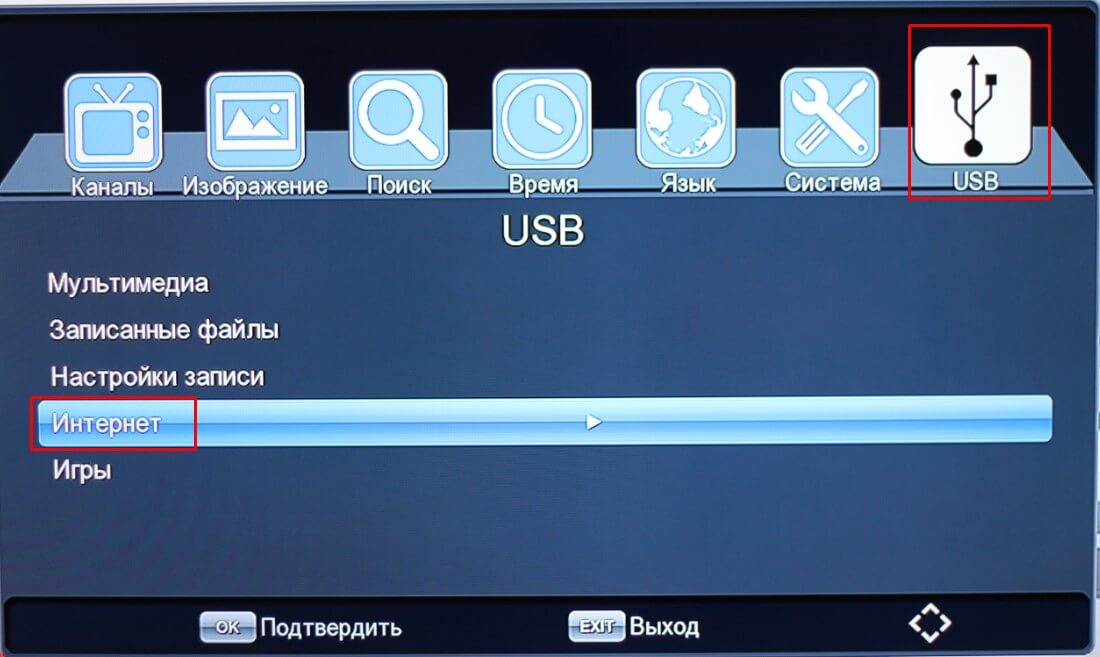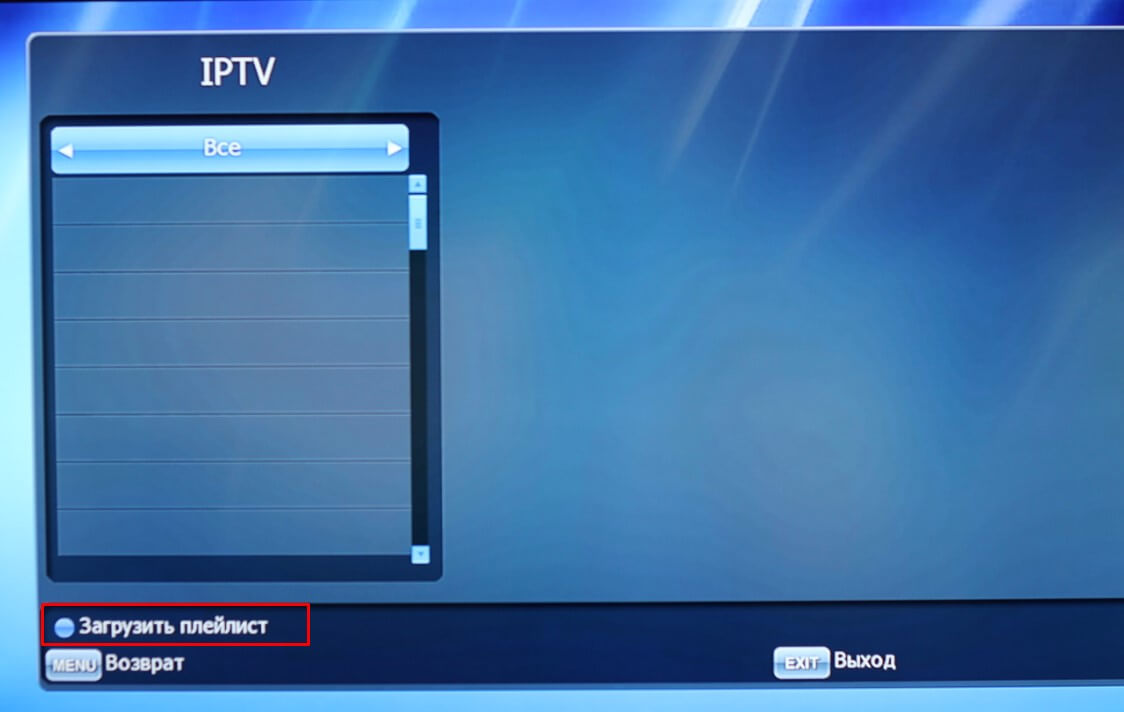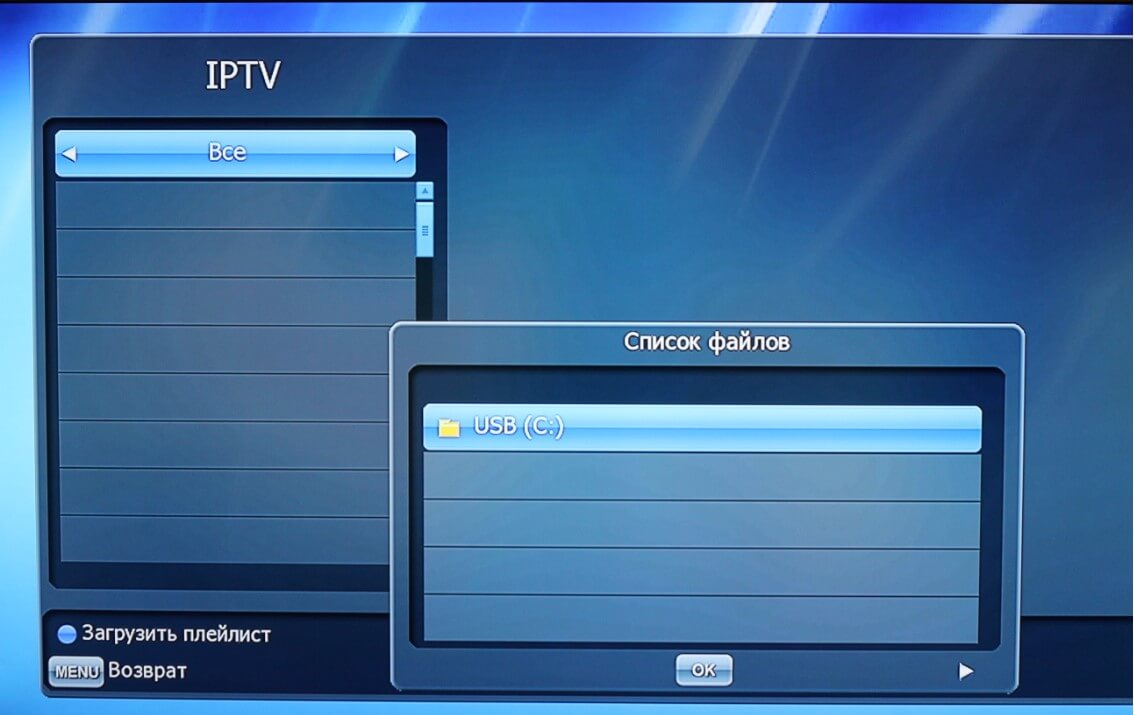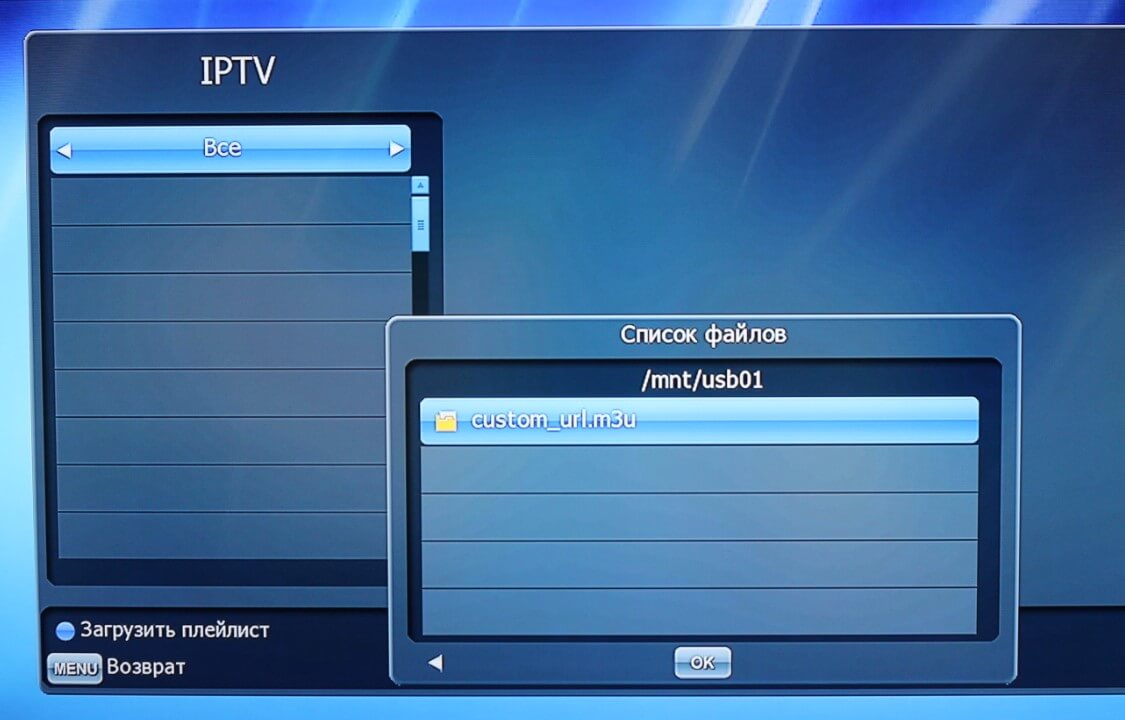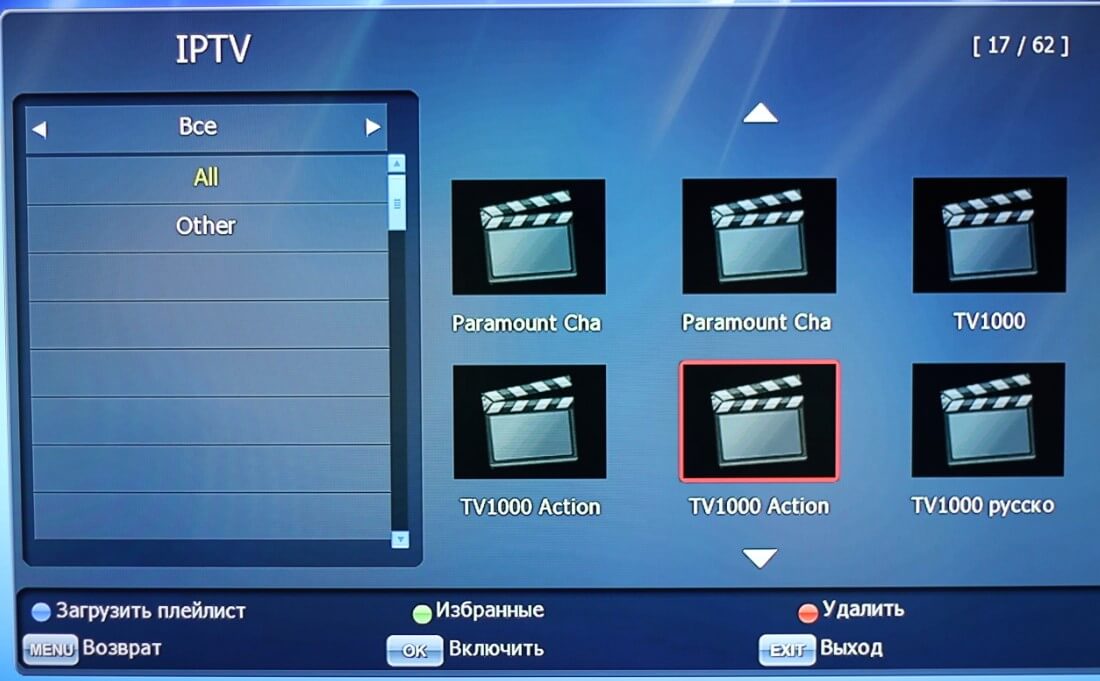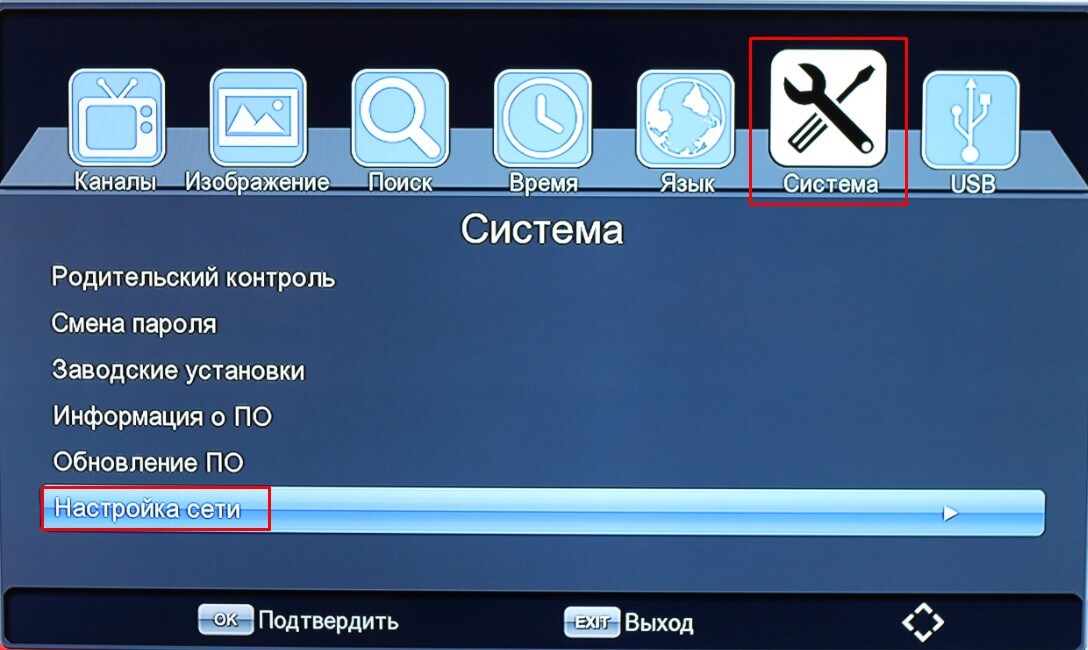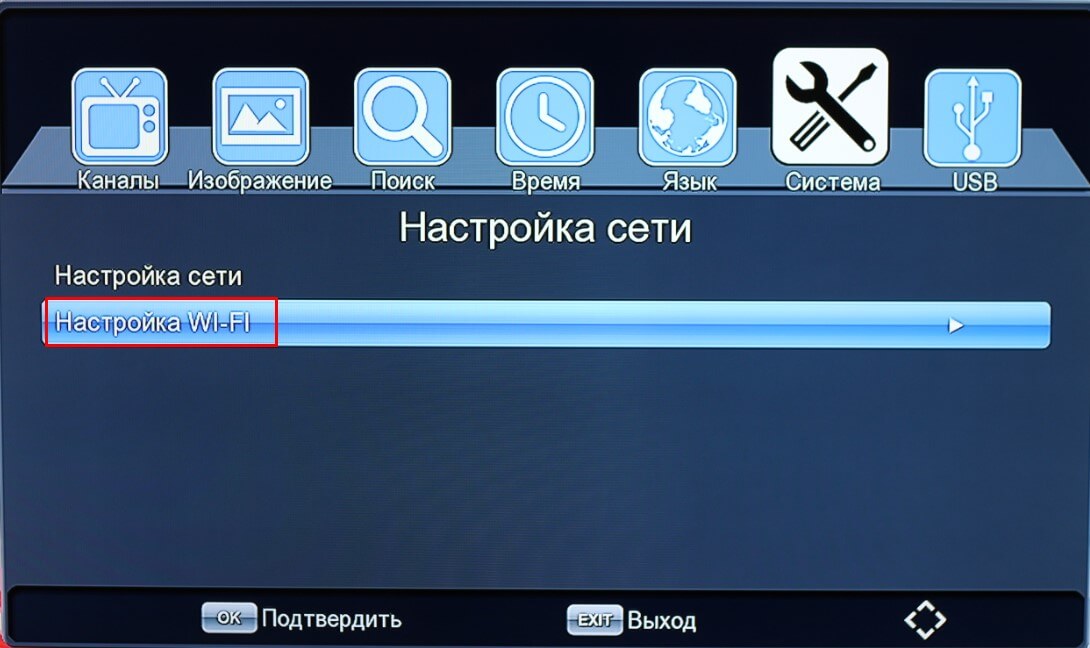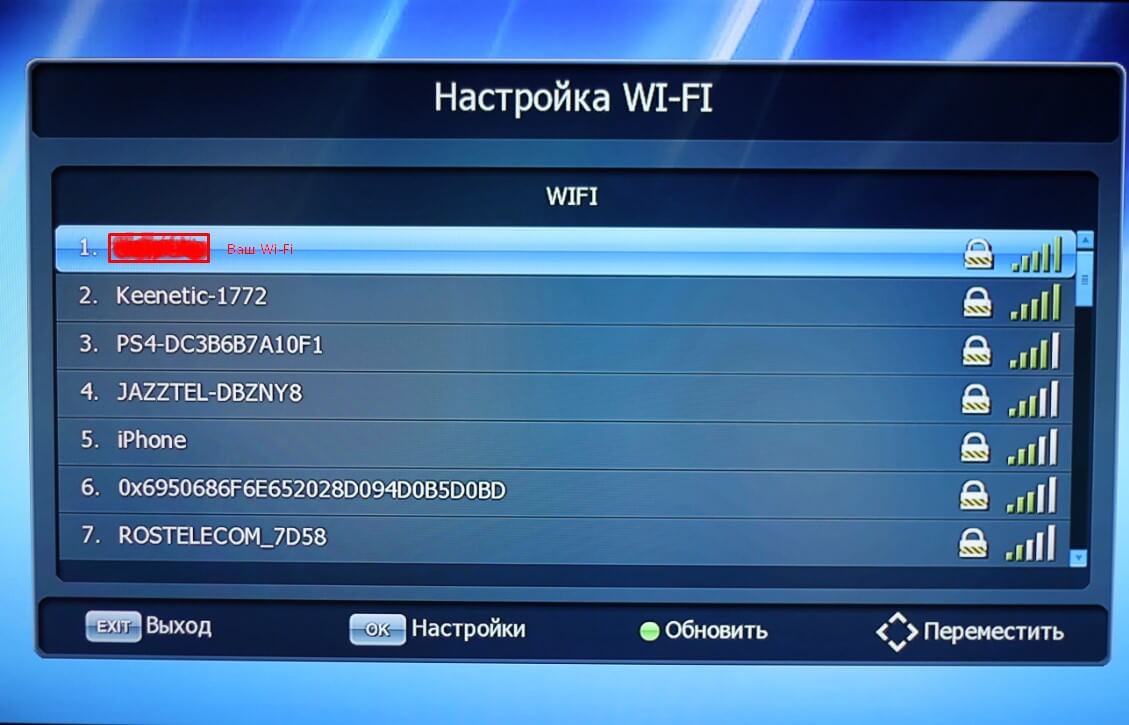Как подключить и настроить цифровую приставку Oriel? Компания Ориел производит большой ассортимент тюнеров для цифрового телевидения. Приставки от бренда имеют высокое качество. Цена при этом доступна каждому пользователю. Ресивер обладает множеством функций, подключается к телевизорам. Поддерживает стандарт вещания DVB‑T/T2. Помимо основного действия, приемник оснащен опцией родительского контроля. Отслеживайте просматриваемые каналы на домашнем устройстве. Здесь также есть возможность включения таймера, субтитров. Не успеваете посмотреть серию сериала в прямом эфире? Сделайте запись экрана с помощью тюнера.
Содержание
- 1 Как подключить цифровую приставку Oriel к телевизору
- 1.1 Подключение прибора
- 1.2 Начальные установки
- 1.3 Основные операции
- 1.4 Менеджер программ
- 1.5 Настройки изображения
- 1.6 Поиск каналов
- 1.7 Настройка времени
- 1.8 Настройка опций
- 1.9 Системные настройки
- 2 Как настроить приставку Oriel без пульта
- 3 Как подключить приставку Oriel к старому телевизору
- 4 Как подключить WI-FI на приемнике Oriel
- 5 Возможные проблемы и их решение
- 6 Приставка Ориел не находит каналы
- 7 Не реагирует на пульт или кнопка не работает
- 8 Нет сигнала
- 9 Плохое качество изображения
Как подключить цифровую приставку Oriel к телевизору
Роутер Ориел активируется достаточно легко. Основные модели устройства:
- 4030
- 4150
- 403d
- 415d
- 740
- 213
- 101
- 314
- 421ud
- 963
- 4210.
Производители приставок создают условия для быстрого включения роутера. В комплекте с устройством идут провода для подключения на различных телеприемниках.
Соедините устройства с помощью кабеля и штекера. Воспользуйтесь таким девайсом как пульт. Изучите функционал, активируйте опции. Подробные инструкции находятся ниже.
Подключение прибора
Подключить приставку Oriel к телевизору возможно следующим способом:
Начальные установки
После соединения двух устройств включите их с помощью кнопки «Вкл». Дождитесь появления «Стартового меню». Оно возникнет в случае первого включения аппарата. Для выбора определенного раздела используйте кнопки «Вверх», «Вниз». Выберите страну, язык, разрешение. Помимо этого, запустите автоматический поиск каналов.
Основные операции
Пункт «Главное меню» содержит перечень разделов:
- программы;
- изображение;
- поиск программ;
- время и дата;
- опции;
- системные настройки
С помощью пульта переключайте разделы, активируйте функции вручную. Кнопки «Вверх», «Вниз» и «Ок» помогут зайти в любую папку.
Менеджер программ
Раздел «менеджер программ» форматирует любые приложения. Здесь сможете включить электронный гид по телепрограммам и узнать тв расписание на каждый день. Помимо этого, отсортируйте каналы в алфавитном порядке. Нажмите на пульт и активируйте раздел «редактирования». Для входа требуется пароль. В этом разделе легко переименовать или удалять любые телеканалы. Создайте персональный список программ. Включайте его по необходимости. Благодаря опции таймера легко установить сонный режим.
Настройки изображения
Нажмите на кнопку «ОК» и откройте «Настройки изображений». Выставьте нужный ТВ-формат. Позаботьтесь о разрешении и соотношении сторон. Используйте стандартные параметры или настройте собственноручно.
Поиск каналов
Раздел «Поиск каналов» включает автоматический и ручной поиск и питание антенны. Пользователь сможет отыскать каналы, доступные пакету. Для начала выставите страну. Остальные пункты оставьте по умолчанию.
Настройка времени
Откройте раздел «Время». В этой папке есть части подменю. Каждый сможет выбрать страну, часовой пояс и регион. Параметры, кроме таймера установлены по умолчанию. Для выставления режима выберите определенное количество времени до автоматического перевода в сон.
Настройка опций
Данная папка состоит из таких разделов:
Если у Вас остались вопросы или есть жалобы — сообщите нам
- язык меню;
- субтитры;
- озвучивание и цифровое видео.
Выберите вариант для просмотра зарубежных телеканалов. Установите французский, английский, немецкий или польский. Выставьте субтитры или звуковое сопровождение текста.
Системные настройки
Тюнер имеет ряд встроенных системных настроек. Популярная опция – родительский контроль. Она нужна для отслеживания количества времени в сети, которое проводит ребенок. Создайте отдельный профиль с паролем и следите за домашним компьютером. В данной папке находится информация о технических возможностях приемника.
Как настроить приставку Oriel без пульта
Не знаете, как настроить приставку Oriel без пульта. На самом деле такой вариант вполне возможен. Для этого необходимо скачать программу для управления плеерами. Воспользуйтесь электронным магазином Play Market и установите приложение. После активации отредактируйте настройки прямо с телевизора.
Как подключить приставку Oriel к старому телевизору
Используйте провод RCA, чтобы соединить приставку со старым телевизором.
Как подключить WI-FI на приемнике Oriel
Ресивер Oriel быстро подключается к домашнему Вай Фай с помощью USB-провода. После подключения двух устройств, внесите пароль для быстрого включения. Изучите папку «Главное меню и найдите нужный браузер. Смотрите онлайн видеоролики, фильмы и сериалы на популярных площадках. Скачивайте музыку и книги с различных сайтов.
Возможные проблемы и их решение
Основная поломка — сбой самого ресивера. Попробуйте перезагрузить устройство и включить заново. Сбои имеют постоянный характер? Воспользуйтесь услугами сервисного центра.
Проверьте также исправность антенны. Отсутствие сигнала свидетельствует о поломке.
Приставка Ориел не находит каналы
На дисплее нет картинки? Проблема в следующем:
- техническая поломка;
- глюк системного обеспечения;
- сбой или поломка аппарата.
Перезагрузите ресивер и дождитесь полного включения. Не сталкивались с подобной ситуацией? Тогда проконсультируйтесь у специалистов.
Не реагирует на пульт или кнопка не работает
Проверьте исправность девайса и нажмите на несколько кнопок подряд. Возможно на пульте сели батарейки. Смените их и попробуйте снова. Если ситуация не решилась, придётся купить новый пульт.
Нет сигнала
Частый сбой из-за отсутствия цифрового сигнала. Через пару минут повторите соединение. Зачастую ошибка связана с плохими погодными условиями. Самостоятельно не можете решить проблему? Рекомендуем обратится в обслуживающую компанию.
Плохое качество изображения
Плохое качество изображения связано с перебоями в сети. Второй вариант – отошёл кабель или штекер. Проверьте подключение составляющих и включите ресивер заново.
Компания Oriel является довольно известным производителем цифровых DVB-T2 приставок. Начиная с 2015 года она выпустила порядка 10 моделей приемников, способных без особых трудностей подключаться к телевизору и принимать цифру прямо из дома.
Помимо этого, в качестве преимущества, владельцы подобных приемников отмечают также возможность выхода в интернет с самого устройства. Это позволяет вовремя обновлять ПО, а также наслаждаться дополнительным показом роликов на различных IPTV сервисах и видеохостингах.
Мы подробно расскажем и покажем на практике процедуру подключения всех моделей приставок Oriel. Дополнительно изучим особенности подключения для разного типа моделей, а также предоставим краткий план действий, если устройство почему-то перестало нормально работать.
Содержание:
- Сравнительная таблица моделей DVB-T2 приставок Oriel
- Как подключить приставку Oriel к телевизору
- Как подключить дополнительных аудио-системы к приставке Oriel
- Как настроить цифровые каналы на приставке Oriel
- Автоматический поиск
- Ручной поиск
- Как подключить приставку Oriel к сети Wi-Fi
- Как обновить прошивку или сбросить приставку Oriel
- Отзывы на ТВ-приставки фирмы Oriel
Сравнительная таблица моделей DVB-T2 приставок Oriel
По большому счету, если брать весь модельный ряд выпущенных приставок Oriel, то существенных отличий Вы в них не найдете. Новые устройства дополнительно могут быть сделаны из металлического корпуса и возможно будут оборудованы адаптеров Wi Fi. В остальном: меню, поддержка форматов, разъемы и прочее, осталось прежним.
| Параметры | 120/120D | 105/105D | 101 | 302/302D | 403D | 415D | 421D/421UD | 794 | 963 |
|---|---|---|---|---|---|---|---|---|---|
| Материал | Металл | Пластик | Пластик | Пластик | Пластик | Пластик | Металл | Металл | Металл |
| Дисплей на корпусе | + | + | – | – | – | + | + | + | + |
| Выходы для DVB-T2 | HDMI и RSA | HDMI и RSA | HDMI и RSA | HDMI и RSA | HDMI и RSA | HDMI и RSA | HDMI и RSA | HDMI и RSA | HDMI и RSA |
| Wi Fi | – | – | – | – | + | + | + | – | – |
| Пульт ДУ | + | + | + | + | + | + | +/+обучаемый | + | + |
| Питание | Внутренний 220В | Внешний БП 5В | Внешний БП 5В | Внутренний 220В | Внешний БП 12В | Внешний БП 5В | Внутренний 220В | Внешний БП 12В | Внутренний 220В |
| USB | + | + | + | + | + | + | + | + | + |
*) Приставки: 403D, 415D, 421D, 421UD – дополнительно оборудованы возможностью приема цифрового вещания с кабельного телевидения.
В комплекте с приставками “Ориел” идут кабели RSA для подключения их к телевизору через AV выходы. Однако на практике этот вариант подходит не всем и тут необходимо дополнительно разобрать все варианты. Общая схема соединения будет рассмотрена на примере наиболее востребованных моделей Oriel – 421 и 963.
Однако, сам принцип подключения будет идентичен для всех моделей.
Выбор того или иного варианта подключения, строится по убывающей, в зависимости от возможностей самого кабеля:
- В первую очередь необходимо проверить наличие HDMI входа на телевизоре. Данный стандарт передачи более приемлем и его стоит выбирать в первую очередь. Кабель обеспечивает наилучший показ (картинку), а также более долговечен, нежели остальные. Стоимость 1 метра качественного кабеля – от 200-500 рублей.
- Если этот вариант отпадает, то дальнейшее соединение придется делать по RSA (Тюльпанам). Они бывают нескольких типов, в зависимости от количества штекеров с каждой стороны. Для Oriel тут нет особой разницы. Главное, чтобы к подключению был приспособлен телевизор.
- Более устаревшие телевизоры, в большинстве случаев не будут иметь HDMI и RSA. На таких телевизорах скорее всего найдется вход для SCART. На модели 961 такой разъем присутствует изначально и все что требуется – это купить соответствующий кабель SCART-SCART. Он обойдется Вам в 200-300 рублей.
Если у Вас модель приставки Oriel без наличия SCART, то следует купить переходник с Скарт- RSA. Он стоит от 50 рублей и продается во всех магазинах
Как подключить дополнительных аудио-системы к приставке Oriel
Кроме того, к приставкам Oriel можно также дополнительно подсоединять различные Аудио-системы. Например если ранее Вы пользовались домашним кинотеатром или просто купили более мощные колонки и хотели бы их использовать в процессе вещания цифровых каналов.
Для этого на всех моделях был встроен вход для коаксиального кабеля (Coaxial). С помощью него можно включить в систему дополнительные источники звука и сделать показ телеканалов более объемным.
Как настроить цифровые каналы на приставке Oriel
Для того, чтобы поймать все 20 цифровых каналов, мало только знать инструкцию к приставке. Заблаговременно просим Вас убедиться в том, не нужна ли Вам новая антенна. Сам процесс поиска будет аналогичен для всех моделей приемников компании. Поэтому, вне зависимости от того, какая у Вас модель приставки: 421, 963, 120 и т.д, настройки будут идентичны:
Автоматический поиск
- Сначала выберите в меню телевизора необходимый в Вашем случае режим отображения сигнала. Он берется в зависимости от того способа, по которому подключалась приставка. Например если это делалось с использованием тюльпаном, то следует перейти в AV режим.
- После этого необходимо нажать кнопку питания на приставке или ее пульте ДУ.
- Откроется приветственное окно. В нем Вас попросят указать страну и выбрать язык. Обычно этот параметр уже задан. Остальные настройки лучше не трогать, если не знаете точные соотношения для сторон. Нажимаем ОК.
- Должен запуститься автоматический поиск каналов. Приставка при этом пройдут по всем частотным диапазонам в зоне видимости и найдет доступные к просмотру цифровые каналы. По окончанию список должен сохраниться самостоятельно.
Ручной поиск
Если приставка, по каким-то причинам не смогла найти 20 каналов или вообще не видит сигналов, то следует перенастроить ее в ручном поиске. Смысл его в том, чтобы задать устройству точную частоту, по которой оно будет сканировать весь поток информации и сможет предоставить Вам имеющиеся на нем цифровые каналы. Сделать это очень просто:
- Узнаем свою частоту для DVB-T и DVB-T2 каналов. Для этого переходим на интерактивную карту ЦЭТВ и смотрим параметры ближайшей к Вам телевышки.
- Нажимаем на пульте ДУ кнопку ОК. Устройство должно перейти в меню.
- Выбираем в разделе настройки каналов “Ручной поиск”
- После этого, в режиме поиска выставляем “По каналу” и выбираем номер, который ранее был взят на карте. Если сигнал при этом не изменился и в графе интенсивности стоит 0%, значит попробуйте также включить питание антенны. Оно используется в случае если Вы дополнительно еще используете усилитель сигнала.
Как подключить приставку Oriel к сети Wi-Fi
Некоторые из представленных в таблице выше моделей приставок имеют встроенный приемник WiFi и могут беспрепятственно подключаться к интернету. Это очень удобно и позволяет превратить Ваше устройство в настоящий многофункциональный кинотеатр. Беспроводная сеть позволяет:
- Смотреть ролики на YouTube и Megogo.
- Узнавать погоду в Вашем регионе.
- Подключаться к новостным лентам.
- Смотреть больше 20 каналов при помощи IPTV.
- Обновлять устройство.
Для соединения, дополнительно необходимо будет приобрести адаптер, представляющей собой антенну Wifi и подключаемый через USB.
Как обновить прошивку или сбросить приставку Oriel
Когда выходит новая версия ПО приставки, она может некорректно начать работать с теми телевизорами, которые ранее хорошо с ней контактировали. Поэтому в некоторых случаях бывает необходимым менять прошивку приставки на новую или если что-то пошло не так, возвращать все к заводским настройкам.
Сделать это можно через меню приемника:
- Для этого переходим в “Инструменты” и выбираем обновление приемника по USB или через OTA.
- В первом случае, новую версию прошивки следует установить на флешку.
- Во втором случае требуется наличие wi-fi.
- Если требуется сбросить все настройки до базовых, следует выбрать заводские установки.
Пароль для сброса устройства и входа в меню обновления: 1234
Отзывы на ТВ-приставки фирмы Oriel
В настоящее время компания занимает свою нишу в области продаж цифровых ресиверов. При этом пользователи отмечают высокую надежность устройств и адаптацию под большое количество вариантов подключения. Одни из последних моделей приставок могут успешно быть соединены с телевизором по средствам 3-4 способов подключения.
Это в свою очередь делает данные приемники универсальными. Продавая их, можно быть уверенным на 99%, что устройство сможет контактировать с телевизоров и не вызовет каких-либо проблем в процессе эксплуатации. Стоимость ресиверов фирмы, на сегодня, варьируется в районе 900-1200 рублей. Это по карману большинству телезрителей. Тем более, что за такие деньги Вы получите еше возможность подключения к интернету.
Компания Oriel является довольно известным производителем цифровых DVB-T2 приставок. Начиная с 2015 года она выпустила порядка 10 моделей приемников, способных без особых трудностей подключаться к телевизору и принимать цифру прямо из дома.
Помимо этого, в качестве преимущества, владельцы подобных приемников отмечают также возможность выхода в интернет с самого устройства. Это позволяет вовремя обновлять ПО, а также наслаждаться дополнительным показом роликов на различных IPTV сервисах и видеохостингах.
Мы подробно расскажем и покажем на практике процедуру подключения всех моделей приставок Oriel. Дополнительно изучим особенности подключения для разного типа моделей, а также предоставим краткий план действий, если устройство почему-то перестало нормально работать.
Сравнительная таблица моделей DVB-T2 приставок Oriel
По большому счету, если брать весь модельный ряд выпущенных приставок Oriel, то существенных отличий Вы в них не найдете. Новые устройства дополнительно могут быть сделаны из металлического корпуса и возможно будут оборудованы адаптеров Wi Fi. В остальном: меню, поддержка форматов, разъемы и прочее, осталось прежним.
| Параметры | 120/120D | 105/105D | 101 | 302/302D | 403D | 415D | 421D/421UD | 794 | 963 |
|---|---|---|---|---|---|---|---|---|---|
| Материал | Металл | Пластик | Пластик | Пластик | Пластик | Пластик | Металл | Металл | Металл |
| Дисплей на корпусе | + | + | – | – | – | + | + | + | + |
| Выходы для DVB-T2 | HDMI и RSA | HDMI и RSA | HDMI и RSA | HDMI и RSA | HDMI и RSA | HDMI и RSA | HDMI и RSA | HDMI и RSA | HDMI и RSA |
| Wi Fi | – | – | – | – | + | + | + | – | – |
| Пульт ДУ | + | + | + | + | + | + | +/+обучаемый | + | + |
| Питание | Внутренний 220В | Внешний БП 5В | Внешний БП 5В | Внутренний 220В | Внешний БП 12В | Внешний БП 5В | Внутренний 220В | Внешний БП 12В | Внутренний 220В |
| USB | + | + | + | + | + | + | + | + | + |
*) Приставки: 403D, 415D, 421D, 421UD – дополнительно оборудованы возможностью приема цифрового вещания с кабельного телевидения.
В комплекте с приставками “Ориел” идут кабели RSA для подключения их к телевизору через AV выходы. Однако на практике этот вариант подходит не всем и тут необходимо дополнительно разобрать все варианты. Общая схема соединения будет рассмотрена на примере наиболее востребованных моделей Oriel – 421 и 963.
Однако, сам принцип подключения будет идентичен для всех моделей.
Выбор того или иного варианта подключения, строится по убывающей, в зависимости от возможностей самого кабеля:
- В первую очередь необходимо проверить наличие HDMI входа на телевизоре. Данный стандарт передачи более приемлем и его стоит выбирать в первую очередь. Кабель обеспечивает наилучший показ (картинку), а также более долговечен, нежели остальные. Стоимость 1 метра качественного кабеля – от 200-500 рублей.
- Если этот вариант отпадает, то дальнейшее соединение придется делать по RSA (Тюльпанам). Они бывают нескольких типов, в зависимости от количества штекеров с каждой стороны. Для Oriel тут нет особой разницы. Главное, чтобы к подключению был приспособлен телевизор.
- Более устаревшие телевизоры, в большинстве случаев не будут иметь HDMI и RSA. На таких телевизорах скорее всего найдется вход для SCART. На модели 961 такой разъем присутствует изначально и все что требуется – это купить соответствующий кабель SCART-SCART. Он обойдется Вам в 200-300 рублей.
Если у Вас модель приставки Oriel без наличия SCART, то следует купить переходник с Скарт- RSA. Он стоит от 50 рублей и продается во всех магазинах
Как подключить дополнительных аудио-системы к приставке Oriel
Кроме того, к приставкам Oriel можно также дополнительно подсоединять различные Аудио-системы. Например если ранее Вы пользовались домашним кинотеатром или просто купили более мощные колонки и хотели бы их использовать в процессе вещания цифровых каналов.
Для этого на всех моделях был встроен вход для коаксиального кабеля (Coaxial). С помощью него можно включить в систему дополнительные источники звука и сделать показ телеканалов более объемным.
Как настроить цифровые каналы на приставке Oriel
Для того, чтобы поймать все 20 цифровых каналов, мало только знать инструкцию к приставке. Заблаговременно просим Вас убедиться в том, не нужна ли Вам новая антенна. Сам процесс поиска будет аналогичен для всех моделей приемников компании. Поэтому, вне зависимости от того, какая у Вас модель приставки: 421, 963, 120 и т.д, настройки будут идентичны:
Автоматический поиск
- Сначала выберите в меню телевизора необходимый в Вашем случае режим отображения сигнала. Он берется в зависимости от того способа, по которому подключалась приставка. Например если это делалось с использованием тюльпаном, то следует перейти в AV режим.
- После этого необходимо нажать кнопку питания на приставке или ее пульте ДУ.
- Откроется приветственное окно. В нем Вас попросят указать страну и выбрать язык. Обычно этот параметр уже задан. Остальные настройки лучше не трогать, если не знаете точные соотношения для сторон. Нажимаем ОК.
- Должен запуститься автоматический поиск каналов. Приставка при этом пройдут по всем частотным диапазонам в зоне видимости и найдет доступные к просмотру цифровые каналы. По окончанию список должен сохраниться самостоятельно.
Ручной поиск
Если приставка, по каким-то причинам не смогла найти 20 каналов или вообще не видит сигналов, то следует перенастроить ее в ручном поиске. Смысл его в том, чтобы задать устройству точную частоту, по которой оно будет сканировать весь поток информации и сможет предоставить Вам имеющиеся на нем цифровые каналы. Сделать это очень просто:
- Узнаем свою частоту для DVB-T и DVB-T2 каналов. Для этого переходим на интерактивную карту ЦЭТВ и смотрим параметры ближайшей к Вам телевышки.
- Нажимаем на пульте ДУ кнопку ОК. Устройство должно перейти в меню.
- Выбираем в разделе настройки каналов “Ручной поиск”
- После этого, в режиме поиска выставляем “По каналу” и выбираем номер, который ранее был взят на карте. Если сигнал при этом не изменился и в графе интенсивности стоит 0%, значит попробуйте также включить питание антенны. Оно используется в случае если Вы дополнительно еще используете усилитель сигнала.
Как подключить приставку Oriel к сети Wi-Fi
Некоторые из представленных в таблице выше моделей приставок имеют встроенный приемник WiFi и могут беспрепятственно подключаться к интернету. Это очень удобно и позволяет превратить Ваше устройство в настоящий многофункциональный кинотеатр. Беспроводная сеть позволяет:
- Смотреть ролики на YouTube и Megogo.
- Узнавать погоду в Вашем регионе.
- Подключаться к новостным лентам.
- Смотреть больше 20 каналов при помощи IPTV.
- Обновлять устройство.
Для соединения, дополнительно необходимо будет приобрести адаптер, представляющей собой антенну Wifi и подключаемый через USB.
Как обновить прошивку или сбросить приставку Oriel
Когда выходит новая версия ПО приставки, она может некорректно начать работать с теми телевизорами, которые ранее хорошо с ней контактировали. Поэтому в некоторых случаях бывает необходимым менять прошивку приставки на новую или если что-то пошло не так, возвращать все к заводским настройкам.
Сделать это можно через меню приемника:
- Для этого переходим в “Инструменты” и выбираем обновление приемника по USB или через OTA.
- В первом случае, новую версию прошивки следует установить на флешку.
- Во втором случае требуется наличие wi-fi.
- Если требуется сбросить все настройки до базовых, следует выбрать заводские установки.
Пароль для сброса устройства и входа в меню обновления: 1234
Отзывы на ТВ-приставки фирмы Oriel
В настоящее время компания занимает свою нишу в области продаж цифровых ресиверов. При этом пользователи отмечают высокую надежность устройств и адаптацию под большое количество вариантов подключения. Одни из последних моделей приставок могут успешно быть соединены с телевизором по средствам 3-4 способов подключения.
Это в свою очередь делает данные приемники универсальными. Продавая их, можно быть уверенным на 99%, что устройство сможет контактировать с телевизоров и не вызовет каких-либо проблем в процессе эксплуатации. Стоимость ресиверов фирмы, на сегодня, варьируется в районе 900-1200 рублей. Это по карману большинству телезрителей. Тем более, что за такие деньги Вы получите еше возможность подключения к интернету.
Как подключить и настроить цифровую приставку Oriel? Компания Ориел производит большой ассортимент тюнеров для цифрового телевидения. Приставки от бренда имеют высокое качество. Цена при этом доступна каждому пользователю. Ресивер обладает множеством функций, подключается к телевизорам. Поддерживает стандарт вещания DVB‑T/T2. Помимо основного действия, приемник оснащен опцией родительского контроля. Отслеживайте просматриваемые каналы на домашнем устройстве. Здесь также есть возможность включения таймера, субтитров. Не успеваете посмотреть серию сериала в прямом эфире? Сделайте запись экрана с помощью тюнера.
Роутер Ориел активируется достаточно легко. Основные модели устройства:
- 4030
- 4150
- 403d
- 415d
- 740
- 213
- 101
- 314
- 421ud
- 963
- 4210.
Производители приставок создают условия для быстрого включения роутера. В комплекте с устройством идут провода для подключения на различных телеприемниках.
Соедините устройства с помощью кабеля и штекера. Воспользуйтесь таким девайсом как пульт. Изучите функционал, активируйте опции. Подробные инструкции находятся ниже.
Подключение прибора
Подключить приставку Oriel к телевизору возможно следующим способом:
- для начала установите соответствующую внешнюю антенну на крыше дома;
- протяните специальный кабель для подключения всех составляющих;
- откройте коробку с тюнером, достаньте устройство и кабели;
- изучите ресивер со всех сторон;
- подберите необходимый порт, исходя из модели ТВ;
- чаще всего используют «вход» CVBS SCART, HDMI. Второй используют в случае двух одинаковых разъемов на устройствах;
- HDMI разъём подходит для современных телевизоров. Он предоставляет высококачественное изображение.
Как подключить блютуз-наушники к телевизору LG: способы, инструкция
Начальные установки
После соединения двух устройств включите их с помощью кнопки «Вкл». Дождитесь появления «Стартового меню». Оно возникнет в случае первого включения аппарата. Для выбора определенного раздела используйте кнопки «Вверх», «Вниз». Выберите страну, язык, разрешение. Помимо этого, запустите автоматический поиск каналов.
Основные операции
Пункт «Главное меню» содержит перечень разделов:
- программы;
- изображение;
- поиск программ;
- время и дата;
- опции;
- системные настройки
С помощью пульта переключайте разделы, активируйте функции вручную. Кнопки «Вверх», «Вниз» и «Ок» помогут зайти в любую папку.
Менеджер программ
Раздел «менеджер программ» форматирует любые приложения. Здесь сможете включить электронный гид по телепрограммам и узнать тв расписание на каждый день. Помимо этого, отсортируйте каналы в алфавитном порядке. Нажмите на пульт и активируйте раздел «редактирования». Для входа требуется пароль. В этом разделе легко переименовать или удалять любые телеканалы. Создайте персональный список программ. Включайте его по необходимости. Благодаря опции таймера легко установить сонный режим.
Настройки изображения
Нажмите на кнопку «ОК» и откройте «Настройки изображений». Выставьте нужный ТВ-формат. Позаботьтесь о разрешении и соотношении сторон. Используйте стандартные параметры или настройте собственноручно.
Поиск каналов
Раздел «Поиск каналов» включает автоматический и ручной поиск и питание антенны. Пользователь сможет отыскать каналы, доступные пакету. Для начала выставите страну. Остальные пункты оставьте по умолчанию.
Настройка времени
Откройте раздел «Время». В этой папке есть части подменю. Каждый сможет выбрать страну, часовой пояс и регион. Параметры, кроме таймера установлены по умолчанию. Для выставления режима выберите определенное количество времени до автоматического перевода в сон.
Настройка опций
Данная папка состоит из таких разделов:
Если у Вас остались вопросы или есть жалобы — сообщите нам
Задать вопрос
- язык меню;
- субтитры;
- озвучивание и цифровое видео.
Выберите вариант для просмотра зарубежных телеканалов. Установите французский, английский, немецкий или польский. Выставьте субтитры или звуковое сопровождение текста.
Как подключить и настроить цифровые каналы на приставке World Vision
Системные настройки
Тюнер имеет ряд встроенных системных настроек. Популярная опция – родительский контроль. Она нужна для отслеживания количества времени в сети, которое проводит ребенок. Создайте отдельный профиль с паролем и следите за домашним компьютером. В данной папке находится информация о технических возможностях приемника.
Обзор, тестирование и настройка DVB-T2 ресивера Oriel 950 .
Сегодня проведем обзор телевизионного ресивера стандарта DVB-T2 Oriel 950. Эта приставка с качественным набором функций и возможностей.
- Модель создана на базе чипсета SPHE1505A. Имеется эфирный приемник стандарта DVB-T2, с приемом сигнала на обычную домашнюю антенну. Есть встроенный HD-медиаплеер который поддерживает воспроизведение большинство наиболее распространенных видео форматов. Поддерживается формат многоканального звука Dolby Digital. Есть возможность записи телевизионного сигнала.
- В комплектацию входит: пульт дистанционного управления, руководство по эксплуатации (совмещенное с гарантийным талоном), две батарейки для пульта и сам телевизионный ресивер. Низкочастотный шнур и кабель HDMI в комплекте отсутствуют.
- Корпус у Oriel 950 пластмассовый, сборка качественная и аккуратная. На передней панели имеется индикатор, который в ждущем режиме будет отображать время (время синхронизируется по сети настраивать его не нужно), в рабочем номер канала или режим работы этого ресивера. Также на передней панели имеется вход USB и светодиод. Светодиод горит зеленым, когда приставка включена, горит красным, когда выключена.
- На задней панели расположен сетевой шнур, вход и выход антенны, композитный выход и разъем HDMI.
- Теперь ознакомимся с меню Oriel 950. Подключаем приемник в сеть, подсоединяем кабелем HDMI к телевизору и присоединяем антенну к ресиверу. Включаем, нажав кнопку включения на пульте управления. Выходит стартовое меню, в котором можете задать первоначальные установки. Выбрав строку поиск, приставка просканирует автоматически весь доступный ей частотный диапазон, и настроится на каналы. Это довольно длительный процесс.
- Если же вам известен номер канала нашего региона, на котором транслируются каналы в стандарте DVB-T2, вы можете настроить каналы быстрее через ручной поиск. Заходим в основное меню выбираем ручной поиск.
- В данном случае настроимся на каналы актуальные для Питера это 35 и 45 частотные каналы. Выбираем 35 канал и переходим в поиск, приставка довольно быстро сканирует и выдает нам первый мультиплекс. Что бы настроить второй мультиплекс указываем 45 частотный канал и также переходим в поиск.
Нажав ОК, мы переходим к быстрому доступу всех каналов.
Нравится
- < Назад
- Вперёд >
Настройка поиска цифровых каналов на Oriel
Для того, чтобы поймать все 20 цифровых каналов, мало только знать инструкцию к приставке. Заблаговременно просим Вас убедиться в том, не нужна ли Вам новая антенна. Сам процесс поиска будет аналогичен для всех моделей приемников компании. Поэтому, вне зависимости от того, какая у Вас модель приставки: 421, 963, 120 и т.д, настройки будут идентичны:
- Сначала выберите в меню телевизора необходимый в Вашем случае режим отображения сигнала. Он берется в зависимости от того способа, по которому подключалась приставка. Например если это делалось с использованием тюльпаном, то следует перейти в AV режим.
- После этого необходимо нажать кнопку питания на приставке или ее пульте ДУ.
- Откроется приветственное окно. В нем Вас попросят указать страну и выбрать язык. Обычно этот параметр уже задан. Остальные настройки лучше не трогать, если не знаете точные соотношения для сторон. Нажимаем ОК.
- Должен запуститься автоматический поиск каналов. Приставка при этом пройдут по всем частотным диапазонам в зоне видимости и найдет доступные к просмотру цифровые каналы. По окончанию список должен сохраниться самостоятельно.
Ручной поиск
Если приставка, по каким-то причинам не смогла найти 20 каналов или вообще не видит сигналов, то следует перенастроить ее в ручном поиске. Смысл его в том, чтобы задать устройству точную частоту, по которой оно будет сканировать весь поток информации и сможет предоставить Вам имеющиеся на нем цифровые каналы. Сделать это очень просто:
- Узнаем свою частоту для DVB-T и DVB-T2 каналов. Для этого переходим на интерактивную карту ЦЭТВ и смотрим параметры ближайшей к Вам телевышки.
- Нажимаем на пульте ДУ кнопку ОК. Устройство должно перейти в меню.
- Выбираем в разделе настройки каналов «Ручной поиск»
- После этого, в режиме поиска выставляем «По каналу» и выбираем номер, который ранее был взят на карте. Если сигнал при этом не изменился и в графе интенсивности стоит 0%, значит попробуйте также включить питание антенны. Оно используется в случае если Вы дополнительно еще используете усилитель сигнала.
Как подключить и настроить ТВ приставку без пульта: инструкции
Если у вас потерялся или поломался пульт, либо он разрядился, вы его забыли, заблокировали и так далее – во всех этих случаях вы можете полноценно пользоваться своим девайсом. Ниже я расскажу, как настроить ТВ приставку без пульта. Вы сможете зайти в меню и выполнить все необходимые настройки. Вы узнаете о нескольких способах, как это сделать. Они сработают для большинства устройств.
Технические характеристики
| Характеристика | Значение |
| Поддерживаемые стандарты | DVB-T2/T(EN 302755/EN 300744) |
| Демодулятор | SONY CXD2837 |
| Модуляция | QPSK/16QAM/64QAM/256QAM |
| Защитный интервал | 1/4, 1/8, 1/16, 1/32, 1/128, 19/128, 19/256 |
| FEC | 1/2, 3/5, 2/3, 3/4, 4/5, 5/6, 7/8 |
| Процессор | Ali M3812 |
| Тюнер | SONY CXD28611xRF антенный вход (IEC-TYPE, IEC169-2 female) 1xRF антенный выход (IEC-TYPE, IEC169-2 male) Диапазон частот: 174-230МГц(VHF)470-862 МГц(UNF) Уровень сигнала: -15~-70 dBm |
| Видео декодер | MPEG-1/MPEG-2 [email protected] MPEG-4 AVC/H.264 [email protected] |
| Аудио декодер | MPEG-1 Layer 1,2 PCM/HE-AAC V1.0 |
| Входной поток | |
| Формат изображения | 4:3, 16:9, Auto |
| Аудио форматы | |
| Видеовыходы | HDMI, Композитный |
| Аудио выходы | Стереофонический, Coaxial |
| Порт USB | USB 2.0 |
| Питание | 100-240 В, 50/60 Гц |
| Потребляемая мощность | 6 Вт |
Цена в магазинах варьируется от 1300 до 1900 руб. Как настроить цифровую телевизионную приставку Oriel , описано в инструкции.
Подключение WiFi к приставкам Oriel
Некоторые из представленных в таблице выше моделей приставок, имеют встроенный приемник WiFi и могут беспрепятственно подключаться к интернету. Это очень удобно и позволяет превратить Ваше устройство в настоящий многофункциональный кинотеатр. Беспроводная сеть позволяет:
- Смотреть ролики на YouTube и Megogo.
- Узнавать погоду в Вашем регионе.
- Подключаться к новостным лентам.
- Смотреть больше 20 каналов при помощи IPTV.
- Обновлять устройство.
Для соединения, дополнительно необходимо будет приобрести адаптер, представляющей собой антенну Wifi и подключаемый через USB.
Обновление прошивки и сброс настроек
Когда выходит новая версия ПО приставки, она может некорректно начать работать с теми телевизорами, которые ранее хорошо с ней контактировали. Поэтому в некоторых случаях бывает необходимым менять прошивку приставки на новую или если что-то пошло не так, возвращать все к заводским настройкам.
Сделать это можно через меню приемника:
- Для этого переходим в “Инструменты” и выбираем обновление приемника по USB или через OTA.
- В первом случае, новую версию прошивки следует установить на флешку.
- Во втором случае требуется наличие wifi.
- Если требуется сбросить все настройки до базовых, следует выбрать заводские установки.
Пароль для сброса устройства и входа в меню обновления: 1234
Диагностика ресивера Oriel 304
При вскрытии ресивера был обнаружен вздутый конденсатор емкостью 1000 мкф 10 вольт, но прежде чем выпаивает его нужно проверить работает у нас блок питания или нет.
Далее замеряем выходное напряжение нашего ресивера, которое должно быть 5 вольт, но у нас показывает прибор 2,28 вольта оно и понято у нас вздутый конденсатор и блок питания не может выйти в свой рабочий режим.
Далее я всегда проверяю конденсатор по питанию шим контролера обычно они в большей утечке и как показал прибор esr, конденсатор емкостью 10 мкф 25 вольт тоже нужно менять у него завышен esr.
Приставка Oriel 790 отзывы
| Михаил Г. Отличная модель Достоинства: Цифровая телевизионная приставка oriel 790 имеет качественную картинку, стабильный прием, не смотря на удаленность башни (45 км по прямой), быстро переключается. Недостатки: Нет Комментарий: Купил в деревню для родителей. Ловит все необходимые каналы. Смотрел фильмы с флешки — идут без проблем. |
| Евгений С. Отличная модельДостоинства: Нормальная цена, показывает 10 ТВ каналов + 3 радиостанции, Недостатки: Пока не нашел Комментарий: Купил недавно, работает по максимуму, был бы плохой уже сломался бы. Поставил в деревне за городом (35 км по прямой от города) весь мультиплекс показывает хорошо. |
| Андрей Н. Отличная модельДостоинства: Всё нравится. До этого был BBK, сломался. Качественный, внутренности вроде от Сони. Недостатки: Не хватает кнопки вкл/выкл Комментарий: Пользуюсь 2 месяца, никаких нареканий. Главное сигнал стабильный. Другими функциями и не пользовался. Аналоговый сигнал выдавал всего три программы и плохо! А приставка с антенной из проволоки 10 программ в отличном качестве! Рекомендую! |
| Владимир Х. Ужасная модельКупленная мной dvb t2 приставка Oriel 790 которуюрекламируют, как супер товар, оказалась отвратительного качества. Недостатки: картинка не резкая, без глубины резкости, хуже, чем в аналоговом ТВ. Комментарий: поменял на более раннюю другую модель данного производителя. |
| Александр П. Обычная модельДостоинства: Как приставка DVB-T2, устройство отличное! Недостатки: Как медиа плеер получился провальным! Картинку немного смазывает и не тянет файлы 1080p. Со звуком вообще сложности! И нет обновлений для него! |
—
Как всё подсоединить
Для начала подключаем антенну к ресиверу, а ресивер – к телевизору
. Желательно через HDMI кабель, так качество изображения будет максимально четким. Если такового нет, то через обычные «тюльпаны», они идут в комплекте с приставкой, как правило. Разъемы смотрим в инструкции, получится что-то в таком роде. Если антенна с усилителем, для начала отключаем его, потом всегда можно включить.
Запускаем всё это хозяйство, приставку, антенну, телевизор. Выбираем нужный видеовход. Если всё сделано верно, то вы увидите стартовое меню, вот такого типа:
Сравнительная таблица моделей DVB-T2 приставок Oriel
По большому счету, если брать весь модельный ряд выпущенных приставок Oriel, то существенных отличий Вы в них не найдете. Новые устройства дополнительно могут быть сделаны из металлического корпуса и возможно будут оборудованы адаптеров Wi Fi. В остальном: меню, поддержка форматов, разъемы и прочее, осталось прежним.
| Параметры | 120/120D | 105/105D | 101 | 302/302D | 403D | 415D | 421D/421UD | 794 | 963 |
| Материал | Металл | Пластик | Пластик | Пластик | Пластик | Пластик | Металл | Металл | Металл |
| Дисплей на корпусе | + | + | — | — | — | + | + | + | + |
| Выходы для DVB-T2 | HDMI и RSA | HDMI и RSA | HDMI и RSA | HDMI и RSA | HDMI и RSA | HDMI и RSA | HDMI и RSA | HDMI и RSA | HDMI и RSA |
| Wi Fi | — | — | — | — | + | + | + | — | — |
| Пульт ДУ | + | + | + | + | + | + | +/+обучаемый | + | + |
| Питание | Внутренний 220В | Внешний БП 5В | Внешний БП 5В | Внутренний 220В | Внешний БП 12В | Внешний БП 5В | Внутренний 220В | Внешний БП 12В | Внутренний 220В |
| USB | + | + | + | + | + | + | + | + | + |
*Приставки: 403D, 415D, 421D, 421UD – дополнительно оборудованы возможностью приема цифрового вещания с кабельного телевидения.
( 1 оценка, среднее 4 из 5 )
Как подключить и настроить цифровую приставку Oriel? Компания Ориел производит большой ассортимент тюнеров для цифрового телевидения. Приставки от бренда имеют высокое качество. Цена при этом доступна каждому пользователю. Ресивер обладает множеством функций, подключается к телевизорам. Поддерживает стандарт вещания DVB‑T/T2. Помимо основного действия, приемник оснащен опцией родительского контроля. Отслеживайте просматриваемые каналы на домашнем устройстве. Здесь также есть возможность включения таймера, субтитров. Не успеваете посмотреть серию сериала в прямом эфире? Сделайте запись экрана с помощью тюнера.
Содержание
- 1 Как подключить цифровую приставку Oriel к телевизору
- 1.1 Подключение прибора
- 1.2 Начальные установки
- 1.3 Основные операции
- 1.4 Менеджер программ
- 1.5 Настройки изображения
- 1.6 Поиск каналов
- 1.7 Настройка времени
- 1.8 Настройка опций
- 1.9 Системные настройки
- 2 Как настроить приставку Oriel без пульта
- 3 Как подключить приставку Oriel к старому телевизору
- 4 Как подключить WI-FI на приемнике Oriel
- 5 Возможные проблемы и их решение
- 6 Приставка Ориел не находит каналы
- 7 Не реагирует на пульт или кнопка не работает
- 8 Нет сигнала
- 9 Плохое качество изображения
Как подключить цифровую приставку Oriel к телевизору
Роутер Ориел активируется достаточно легко. Основные модели устройства:
- 4030
- 4150
- 403d
- 415d
- 740
- 213
- 101
- 314
- 421ud
- 963
- 4210.
Производители приставок создают условия для быстрого включения роутера. В комплекте с устройством идут провода для подключения на различных телеприемниках.
Соедините устройства с помощью кабеля и штекера. Воспользуйтесь таким девайсом как пульт. Изучите функционал, активируйте опции. Подробные инструкции находятся ниже.
Подключение прибора
Подключить приставку Oriel к телевизору возможно следующим способом:
Начальные установки
После соединения двух устройств включите их с помощью кнопки «Вкл». Дождитесь появления «Стартового меню». Оно возникнет в случае первого включения аппарата. Для выбора определенного раздела используйте кнопки «Вверх», «Вниз». Выберите страну, язык, разрешение. Помимо этого, запустите автоматический поиск каналов.
Основные операции
Пункт «Главное меню» содержит перечень разделов:
- программы;
- изображение;
- поиск программ;
- время и дата;
- опции;
- системные настройки
С помощью пульта переключайте разделы, активируйте функции вручную. Кнопки «Вверх», «Вниз» и «Ок» помогут зайти в любую папку.
Менеджер программ
Раздел «менеджер программ» форматирует любые приложения. Здесь сможете включить электронный гид по телепрограммам и узнать тв расписание на каждый день. Помимо этого, отсортируйте каналы в алфавитном порядке. Нажмите на пульт и активируйте раздел «редактирования». Для входа требуется пароль. В этом разделе легко переименовать или удалять любые телеканалы. Создайте персональный список программ. Включайте его по необходимости. Благодаря опции таймера легко установить сонный режим.
Настройки изображения
Нажмите на кнопку «ОК» и откройте «Настройки изображений». Выставьте нужный ТВ-формат. Позаботьтесь о разрешении и соотношении сторон. Используйте стандартные параметры или настройте собственноручно.
Поиск каналов
Раздел «Поиск каналов» включает автоматический и ручной поиск и питание антенны. Пользователь сможет отыскать каналы, доступные пакету. Для начала выставите страну. Остальные пункты оставьте по умолчанию.
Настройка времени
Откройте раздел «Время». В этой папке есть части подменю. Каждый сможет выбрать страну, часовой пояс и регион. Параметры, кроме таймера установлены по умолчанию. Для выставления режима выберите определенное количество времени до автоматического перевода в сон.
Настройка опций
Данная папка состоит из таких разделов:
Если у Вас остались вопросы или есть жалобы — сообщите нам
- язык меню;
- субтитры;
- озвучивание и цифровое видео.
Выберите вариант для просмотра зарубежных телеканалов. Установите французский, английский, немецкий или польский. Выставьте субтитры или звуковое сопровождение текста.
Системные настройки
Тюнер имеет ряд встроенных системных настроек. Популярная опция – родительский контроль. Она нужна для отслеживания количества времени в сети, которое проводит ребенок. Создайте отдельный профиль с паролем и следите за домашним компьютером. В данной папке находится информация о технических возможностях приемника.
Как настроить приставку Oriel без пульта
Не знаете, как настроить приставку Oriel без пульта. На самом деле такой вариант вполне возможен. Для этого необходимо скачать программу для управления плеерами. Воспользуйтесь электронным магазином Play Market и установите приложение. После активации отредактируйте настройки прямо с телевизора.
Как подключить приставку Oriel к старому телевизору
Используйте провод RCA, чтобы соединить приставку со старым телевизором.
Как подключить WI-FI на приемнике Oriel
Ресивер Oriel быстро подключается к домашнему Вай Фай с помощью USB-провода. После подключения двух устройств, внесите пароль для быстрого включения. Изучите папку «Главное меню и найдите нужный браузер. Смотрите онлайн видеоролики, фильмы и сериалы на популярных площадках. Скачивайте музыку и книги с различных сайтов.
Возможные проблемы и их решение
Основная поломка — сбой самого ресивера. Попробуйте перезагрузить устройство и включить заново. Сбои имеют постоянный характер? Воспользуйтесь услугами сервисного центра.
Проверьте также исправность антенны. Отсутствие сигнала свидетельствует о поломке.
Приставка Ориел не находит каналы
На дисплее нет картинки? Проблема в следующем:
- техническая поломка;
- глюк системного обеспечения;
- сбой или поломка аппарата.
Перезагрузите ресивер и дождитесь полного включения. Не сталкивались с подобной ситуацией? Тогда проконсультируйтесь у специалистов.
Не реагирует на пульт или кнопка не работает
Проверьте исправность девайса и нажмите на несколько кнопок подряд. Возможно на пульте сели батарейки. Смените их и попробуйте снова. Если ситуация не решилась, придётся купить новый пульт.
Нет сигнала
Частый сбой из-за отсутствия цифрового сигнала. Через пару минут повторите соединение. Зачастую ошибка связана с плохими погодными условиями. Самостоятельно не можете решить проблему? Рекомендуем обратится в обслуживающую компанию.
Плохое качество изображения
Плохое качество изображения связано с перебоями в сети. Второй вариант – отошёл кабель или штекер. Проверьте подключение составляющих и включите ресивер заново.
Просмотров 1.1k.
Содержание
- Обзор и преимущества цифровых приставок Oriel
- Настройка цифровой приставки Oriel
- Пульт для приставки Oriel
Устройства, производимые под брендом Oriel, пользуются у отечественных потребителей популярностью. Это объясняется довольно высоким качеством приставок, удобством их эксплуатации и приемлемой ценой. Линейка компании Ориель представлена широким ассортиментом цифровых приставок, что дает возможность каждому пользователю подобрать наиболее подходящий под свои потребности прибор.
Обзор и преимущества цифровых приставок Oriel
После того как вся страна перешла на цифровое вещание, популярность ресиверов DVB-T2 многократно возросла. Не у всех в доме имеется телевизор последнего поколения, поэтому некоторые столкнулись с необходимостью приобрести дополнительное оборудование. Тем, кто хочет подобрать устройство по доступной цене, обладающее всеми необходимыми функциональными возможностями, рекомендуется обратить внимание на производителя Oriel.
Модельный ряд устройств, выпускаемых под данным брендом, постоянно обновляется: появляются изделия с более высокими техническими характеристиками и богатым набором опций. Многие из них допускается использовать в качестве медиаплеера или подключить к Интернету. Кроме того, что тюнеры обеспечивают трансляцию цифрового телевидения, для них предусмотрены следующие функциональные возможности:
- телетекст, доступный в режиме нон-стоп;
- поддержка субтитров;
- звуковое воспроизведение в различных форматах, в том числе и Dolby Digital для некоторых моделей;
- возможность установить родительский контроль;
- запись различных файлов на USB-носители;
- функция видеозаписи, а также таймер включения и выключения программ.
К преимуществам ресиверов Ориель можно отнести следующие параметры:
- при обычной работе изделия не сильно не нагреваются;
- пульт быстро реагирует на команды, у него довольно широкий угол приема сигнала;
- подключение и настройка невероятно просты и понятны на интуитивном уровне, что делает приставки Oriel востребованными среди людей пожилого возраста;
- разъем HDMI, а также композитный вход позволяют выполнить подключение к ТВ-приемнику любого поколения;
- для пультов некоторых моделей предусмотрена функция «Back», с помощью которой можно вернуться на любой из 10 ранее просмотренных телеканалов.
Большинство моделей поставляются в базовых комплектациях, куда входят сами приборы, пульт ДУ, набор батареек и руководство пользователя. В большинстве случаев соединительные кабели придется покупать отдельно.
Изучая модельный ряд тюнеров Oriel, можно отметить, что существенных отличий нет. Более современные изделия выполнены в металлическом корпусе, также у них предусмотрен встроенный Wi-Fi адаптер. Что касается набора разъемов и поддержки форматов, параметры почти у всех ресиверов одинаковые. Разъем USB, модуль ДУ и выходы RSA и HDMI есть у всех моделей.
Настройка цифровой приставки Oriel
Устройство представляет собой, по сути, встроенный тюнер, который имеется практически в любом современном телевизоре. Основное отличие состоит в том, что его можно подключить даже к старому ТВ-приемнику. Настройка и подключение цифровой приставки Ориэль будет зависеть от конкретной модели приемника, но в целом существенных отличий нет.
Чтобы подать на телевизор звук и изображение используется кабель HDMI или RCA. В зависимости от провода и разъема, при включении в меню телевизора выбирается режим AV или HDMI. Настройка приемника выполняется следующим образом:
- После первого запуска появится стартовое меню, там нужно выбрать регион и языковые параметры.
- Далее – произвести поиск каналов. Это делается в автоматическом или ручном режиме.
- Для автопоиска выбирается пункт «Поиск каналов» и подтверждается действие с помощью кнопки «ОК».
- Количество найденных ТВ-программ будет зависеть от количества мультиплексов, доступных в регионе. На сегодняшний день в большинстве населенных пунктов абоненты могут просматривать 20 телеканалов (2 мультиплекса по 10 программ).
- Найденные каналы сохранятся в памяти устройства и отсортируются по номерам.
Режим ручного поиска подойдет для тех пользователей, которые сомневаются, правильно ли расположена антенна по отношению к ретранслятору и насколько высоки ее параметры работоспособности. Чтобы произвести самостоятельный поиск, рекомендуется выполнить следующие действия:
- На пульте ТВ-приставки Ориель нажать кнопку меню, после чего выбрать вкладку «Поиск каналов».
- В открывшемся окне выполнить переход вниз и активировать режим «Ручной поиск».
- Проще всего найти доступные телепрограммы по номеру канала. Для каждого региона вещание ведется на определенных ТВК.
- После ввода номера канала на экране отобразятся значения уровня и мощности принимаемого сигнала. Уровень шкалы поможет определить, насколько уверенным является прием в конкретных условиях. Если шкала не заполняется, настройка каналов будет бессмысленной, поскольку ресивер их не найдет.
Если наблюдается слабый или неуверенный прием сигнала, скорее всего, проблема кроется в неправильном расположении антенны, неисправности или низком качестве кабеля. Если при повороте антенны уровень шкалы меняется, значит, следует направить ее максимально точно в сторону ближайшего транслятора.
Стоит отметить, что (когда индикаторов два и более) решающее значение имеет шкала «качество», тогда как шкала «мощность» может быть заполнена не полностью. Номера и частоты ТВК есть на официальном сайте ртрс.рф. Абоненту необходимо найти там интерактивную карту и выбрать свой населенный пункт.
Пульт для приставки Oriel
Большинство цифровых тюнеров управляется посредством модуля дистанционного управления. Без данного прибора не получится использовать по максимуму все эксплуатационные возможности ресивера, поскольку на его передней панели расположено всего несколько кнопок.
Для последних моделей приставок Ориель предусмотрен пульт ДУ 6 серии, который обладает более высокой надежностью и отличается удобством управления. Прорезиненные кнопки нажимаются мягко и сразу реагируют на команды. Помимо основных клавиш, имеется и несколько дополнительных, обеспечивающих доступ к некоторым функциям приемника.
С помощью пульта ДУ абонент может вывести на экран ТВ-приемника различную информацию. Для этого нужно выполнить нажатие по клавише «INFO». Для некоторых телеканалов доступна электронная программа передач: чтобы ее просмотреть, потребуется на модуле дистанционного управления нажать на кнопку «EPG».
Сам процесс подключения не сложен, особенно, следуя подробной инструкции. В комплектации с ресивером прилагается кабель RCA. Но, если у вас есть провод HDMI, то лучше использовать его, т.к. он обеспечивает более лучшую передачу звука и изображения. Также изначально следует ознакомиться с самой приставкой. В передней части представлены основные клавиши управления и дисплей:
На задней панели встроены разъемы для:
- Антенны.
- HDMI.
- SCART.
- RCA.
Подключение прибора
Инструкция по подключению подходит для всех моделей устройства, включая 4030, 4150, 403d, 415d, 740, 213, 101, 314, 421ud, 963, 4210. Первым делом отключите от сети питания все устройства. Затем в зависимости от используемого кабеля произведите подключение. На схеме наглядно виден процесс для разных разъемов.
Начальные установки
Второй шаг – убедиться в наличии рабочих батареек в пульте ДУ. Когда вы включите телевизор с подключенной приставкой, на экране появится приветственное окно, где потребуется:
- Указать страну.
- Выбрать язык.
- Установить оптимальное разрешение и соотношение сторон.
Почему телевизор Philips не находит цифровые каналы: причины, как исправить?
Для сохранения и продолжения начальных настроек нажмите на «Ок». Далее запустится автопоиск каналов, перечень которых будет демонстрироваться на экране. Поиск будет осуществляться по стандарту DVB-T2.
Если у Вас остались вопросы или есть жалобы — сообщите нам
Задать вопрос
Настройка поиска цифровых каналов на Oriel
Для того, чтобы поймать все 20 цифровых каналов, мало только знать инструкцию к приставке. Заблаговременно просим Вас убедиться в том, не нужна ли Вам новая антенна. Сам процесс поиска будет аналогичен для всех моделей приемников компании. Поэтому, вне зависимости от того, какая у Вас модель приставки: 421, 963, 120 и т.д, настройки будут идентичны:
- Сначала выберите в меню телевизора необходимый в Вашем случае режим отображения сигнала. Он берется в зависимости от того способа, по которому подключалась приставка. Например если это делалось с использованием тюльпаном, то следует перейти в AV режим.
- После этого необходимо нажать кнопку питания на приставке или ее пульте ДУ.
- Откроется приветственное окно. В нем Вас попросят указать страну и выбрать язык. Обычно этот параметр уже задан. Остальные настройки лучше не трогать, если не знаете точные соотношения для сторон. Нажимаем ОК.
- Должен запуститься автоматический поиск каналов. Приставка при этом пройдут по всем частотным диапазонам в зоне видимости и найдет доступные к просмотру цифровые каналы. По окончанию список должен сохраниться самостоятельно.
Ручной поиск
Если приставка, по каким-то причинам не смогла найти 20 каналов или вообще не видит сигналов, то следует перенастроить ее в ручном поиске. Смысл его в том, чтобы задать устройству точную частоту, по которой оно будет сканировать весь поток информации и сможет предоставить Вам имеющиеся на нем цифровые каналы. Сделать это очень просто:
- Узнаем свою частоту для DVB-T и DVB-T2 каналов. Для этого переходим на интерактивную карту ЦЭТВ и смотрим параметры ближайшей к Вам телевышки.
- Нажимаем на пульте ДУ кнопку ОК. Устройство должно перейти в меню.
- Выбираем в разделе настройки каналов “Ручной поиск”
- После этого, в режиме поиска выставляем “По каналу” и выбираем номер, который ранее был взят на карте. Если сигнал при этом не изменился и в графе интенсивности стоит 0%, значит попробуйте также включить питание антенны. Оно используется в случае если Вы дополнительно еще используете усилитель сигнала.
Основные операции
Дальнейшая настройка будет проводиться также с помощью пульта. Следует ознакомиться со всеми назначениями кнопок.
К основным операциям относится настройка следующих разделов:
- Менеджер программ.
- Параметры картинки.
- Поиск трансляций.
- Установка времени.
- Системные параметры.
Каждый пункт подразумевает несколько категорий. Выполнить настройку сможет любой пользователь без специальных знаний, достаточно следовать инструкциям.
Менеджер программ
Данный раздел позволяет редактировать список каналов. Он располагается в самом верху меню. Здесь вы найдете список трансляций, радиоканалы. Также можно удалить ненужный канал или добавить в избранное.
В списке трансляций редактирование проводится следующим образом:
- Чтобы заблокировать определенный эфир – нажмите на красную клавишу на пульте.
- Чтобы пропустить – зеленую.
- Чтобы переместить канал на другую позицию – желтую.
- Переименовать трансляцию – синюю.
- Для перемещения канала в перечень избранных – кнопка FAV.
Если планируете удалить сразу все каналы, то потребуется ввести пароль 1234 (по умолчанию).
Настройка изображения
Настройка изображения проводите в третьем по счету разделе «Параметры системы» во вкладке «ТВ система».
Выберите оптимальное разрешение экрана. Рекомендуется выставлять автоматическое определение, но порой приходиться делать это вручную. При этом разрешение изображения зависит от типа подключения:
- 480р/i.
- 576i/p.
- 1080p/i.
Соотношение сторон требуется подбирать под ваш телевизор:
- 4:3 PS.
- 4:3 LB.
- 16:9.
Поиск каналов
Раздел «Поиск каналов» идет вторым по счету в главном меню. Здесь доступны следующие параметры:
- Автоматический поиск каналов. Активируйте функцию «Только открытие», чтобы система искала только открытые каналы. Оставив эту опцию не тронутой, будет выполнено обнаружение всех трансляций, включая кодированных.
- Ручной поиск. Запустите обнаружение по каналам или частоте. Укажите диапазон, в котором будет осуществляться поиск – МВ или ДМВ. Далее укажите номер трансляции или частоту. Внизу вы заметите наглядную информацию о качестве поступающего сигнала и интенсивности.
- В следующей вкладке укажите тип сканируемых трансляций – все, бесплатные или закодированные.
- Активируйте пункт питания антенны, если вы используете активное устройство со встроенным усилителем.
Зависает цифровое телевидение с приставкой и без: причины, как исправить?
Настройка времени
Параметры времени расположены в системных настройках. Здесь настраивается:
- Срана. Выберите ту, в которой проживаете.
- Применение GMT. Выбрав опцию «По региону», система автоматически выставит время. Отключив ее, вы сможете самостоятельно указать время и часовой пояс.
- Таймер. Позволяет записывать трансляции, ставить напоминания на просмотр конкретного эфира.
Настройка опций
Отредактируйте главное меню:
- Выбрать время демонстрации – 1-10 секунд.
- Настроить прозрачность – 0-40%.
Системные настройки
К данному разделу относятся следующие функции:
- Информация об установленном программном обеспечении.
- Родительский контроль. При использовании система запросит пароль, введите 1234. Функция позволяет заблокировать главное меню, указать возрастные ограничения, поменять пароль.
- Сброс параметров до заводских. Эта функция часто используется для исправления серьезных системных ошибок.
- Обновление программного обеспечения через USB. Перейдите на официальный сайт производителя приставки и скачайте на флешку последний патч для ПО, затем вставьте накопитель в приставку и в данном разделе выберите «Обновление через USB». Дождитесь установки.
Как настроить приставку Oriel без пульта
Первым делом требуется подключить приставку Oriel к телевизору, как было указано вначале статьи. Если вы не можете воспользоваться пультом, то придется производить настройку посредством кнопок управления на самой приставке. На передней панели имеются все требующиеся клавиши.
Из-за отсутствия большинства кнопок управления, вы не сможете воспользоваться многими опциями. Например, добавить канал в избранное и настроить список будет проблематично. Также, функции, требующие ввод пароля, будут недоступны. Но, запустить обнаружение каналов и выполнить настройку изображения не составит труда.
Oriel 120 — обзор DVB-T2 ресивера
Сегодня мы рассмотрим, недавно появившуюся в продаже, новинку компании Oriel в области DVB-T2 ресиверов Oriel 120. Это практически брат близнец другой приставки Oriel 100.
Отличия в том, что у 120 корпус металлический, есть антенный вход, присутствуют кнопки управления и индикатор работы. Эти преимущества в достаточной мере перевешивают небольшую разницу в цене.
В приставке используется комбинированный процессор MStar MSD7T01, он включает в себя демодулятор и оперативную память.
За прием цифрового сигнала отвечает тюнер VFL micro 836, имеет эфирный приемник стандарта DVB-T2 с приемом сигнала на обычную дециметровую антенну.
За проигрывание медиаконтента отвечает встроенный HD проигрыватель с поддержкой основных видеоформатов (Dolby Digital не поддерживается) с возможностью записи эфира.
В коробке обнаруживаем собственно сам ресивер Oriel 120, ПДУ с комплектом батареек к нему, инструкция пользователя с талоном на гарантийное обслуживание. В данных моделях не поставляется ХДМИ кабель, как впрочем и композитный и их нужно докупать.
Сборка корпуса качественная и удобная. На передней панели находится USB порт, индикатор работы, кнопки переключения каналов с кнопкой включения.
На задней панели антенный вход и выход, коаксиальный цифровой аудио выход, выход HDMI и композитный, сетевой шнур.
Подключаем приставку к телевизору, к антенне и включаем ее. Сразу после загрузки попадаем в первичное меню, где мы можем указать страну и язык пользователя, а также можем осуществить поиск каналов.
Но наша задача познакомится с меню приставки и осуществить настройку каналов именно с него. Поэтому нажимаем кнопку Menu на пульте и появляется основное меню.
Меню состоит из семи вкладок, которые являются стандартными для большинства приставок и абсолютно понятными для пользователей.
Нас интересует третья вкладка «Поиск каналов». В нем есть аналог поиска в первичном меню, это «Автоматический поиск», выбрав его ресивер сканирует весь доступный частотный диапазон.
Переходим в «Ручной поиск». Здесь нужно установить номер частотного канал на котором производится трансляция каналов в вашем регионе. Это должно быть два канала с десятью транслируемыми каналами в каждом.
Для того чтобы узнать номера частотных каналов нужно перейти на сайт ртрс.рф и прописать в строке поиска свой населенный пункт.
В нашем случае это 35 и 45 каналы. Указываем сначала 35 канал и смотрим на строку мощности и качества сигнала, они должны показывать хороший уровень сигнала.
Далее жмем на ОК и начинается поиск первой десятки ТВ каналов и три цифровые радиостанции.
Что добавить вторую десятку каналов, нужно повторить все действия, поменяв номер частотного канала.
В итоге мы получаем компактную, качественную приставку, с быстрой работой, удобным меню и быстрой настройкой.
источник
Возможные проблемы и их решение
Порой пользователи сталкиваются с непредвиденными проблемами в ходе эксплуатации приставки Oriel. Часто причина скрывается именно в системном сбое. Большинство проблем можно исправить самостоятельно, но если они происходят постоянно, то лучше отправиться в сервисный центр.
Приставка Ориел не находит каналы
Если приставка отказывается обнаруживать телетрансляции, то проверьте наличие обновлений. Помните, что любая система требует регулярных обновлений. Перейдите на официальный сайт разработчика и в соответствующем разделе проверьте последние патчи. Скачайте файл на флешку, вставьте ее в приставку, зайдите в меню и выберите «Обновление через USB».
Если ошибка не пропала, то попробуйте выполнить сброс параметров. Функция находится в категории «Система и ТВ». После процедуры вся информация будет удалена, а настройки сброшены.
Не реагирует на пульт или кнопка не работает
Изначально убедитесь, что причина скрывается не в севших батарейках. Вторая причина – большое расстояние, то есть, вы пытаетесь использовать пульт, находясь слишком далеко от приставки. Все делаете верно? Возможно, пора заменить пульт ДУ на новый или отправить его на ремонт.
Нет сигнала
Отсутствие сигнала часто связано с техработами провайдера. Позвоните по горячей линии и уточните вопрос, вероятно ведутся профилактические работы и поэтому трансляции недоступны. Также, причина может скрываться в неблагоприятной погоде или поврежденном кабеле.
Особенности эксплуатации и неисправности тюнеров Oriel
Особенности эксплуатации и неисправности тюнеров Oriel
При включении нет сигнала
(хотя ранее тюнер был настроен а автоматическом режиме) Надо перейти в режим ручной настройки каналов и подстроить каждый канал.
При включении пустой экран – включен пароль доступа
– наберите пароль (заводской пароль указан в инструкции), и после этого отключите пароль (родительский доступ). Покупатели уверяют, что ничего такого не включали, в принципе возможно, хотя и на других аппаратах такое тоже было (на телевизорах обычно). Знакомый потом признался, что только купил и нажимал всё подряд и наверное нечаянно включил, хотя когда принёс в гарантийный ремонт уверял, что он ничего не трогал.
Через некоторое время (обычно 30…300 минут) отказ тюнер
(пропадает сигнал, или «кубики на экране», или звук искажен. Причина – перегрев. Проверьте, чтоб к тюнеру был доступ воздуха. Лучше всего просто снять крышку, правда при этом теряется гарантия. Зато тюнер работает надёжно. Рекомендую так – пусть отработает неделю после покупки – если всё нормально – тогда снять крышку. Можно ещё поставить вентилятор – этот вариант не для всех. Изучал проблему для тюнеров других марок – то же самое – все постоянно уменьшают корпус увеличивают мощность процессора. Менее всего перегреваются тюнера с маломощным процессором (например Тюнер DVB-T2 Oriel-740) Чаще всего перегреваются Тюнер DVB-T2 Oriel-790 Лично я крышку сразу снял. В особо жаркие дни изредка всё-таки бывают сбои. Ещё сильно греется приёмник (такой блок в жестяном кожухе, куда вставляется антенна) – сосед и на нём крышку снял – у него сбоев не бывает.
Источник
Помимо 20-ти бесплатных телеканалов , принимаемых на простую уличную или комнатную антенну, оказывается, можно смотреть более 200 телеканалов IPTV телевидения через интернет. Как? Что для этого нужно?
- — Основное – это конечно приставка для цифрового телевидения. Стоит она недорого, в пределах 1000 руб., именно она обеспечит приём 20-ти бесплатных каналов на обычную антенну.
- — Домашний интернет (роутер Wi-Fi). Есть практически в каждой квартире, если нет, то любой смартфон сможет раздать его без проблем.
- — WiFi адаптер для цифровой приставки (Wi-Fi адаптер не входит в комплектацию приставки и приобретается отдельно!)
- — USB-флешка (USB-флешка не входит в комплектацию приставки и приобретается отдельно!). Если она у вас есть — покупать не нужно, подойдёт любая.
*Обращаем ваше внимание на то, что данная статья носит исключительно информационный характер с целью демонстрации возможностей тюнера. Все действия, которые вы будете выполнять над своей приставкой, следуя указаниям из этой статьи, вы выполняете под свою ответственность, на свой страх и риск.
1. Скачайте Плей лист и сохраните его на чистой USB-флешкe без создания папок (т.е. в корневую директорию).
2. USB-флешку необходимо подключить к свободному USB порту на вашей цифровой приставке.
3. Включаете цифровую приставку, на пульте дистанционного управления, нажимаете кнопку «Menu». В выпадающем окне находите вкладку (иконку) «USB» нажимаете кнопку «ОК»
Для настройки и просмотра интернет видео контента –IPTV выбираем «Интернет» нажимаете кнопку «ОК». В выпадающем списке, нас интересует IPTV.
4. Выбираем IPTV нажимаете кнопку «ОК» и попадаем в меню просмотра.
Нажимаете на ПДУ кнопку Синего цвета – означает «Загрузить плейлист».
В появившемся окне выбираем нашу USB-флешку нажимаем кнопку «ОК»
Далее находим наш скачанный плейлист и кнопкой «ОК» на ПДУ подтверждаем загрузку плейлиста в цифровую приставку
После успешной загрузки, в меню просмотра отобразится список более 200 цифровых каналов для просмотра.
USB-флешку можно вынимать с цифровой приставки.
5. Теперь нам необходимо подключить интернет к приставке.
WiFi адаптер необходимо подключить к свободному USB порту на вашей цифровой приставке.
6. На пульте нажимаете кнопку «Menu». В выпадающем окне находите вкладку (иконку) «Система». На ПДУ нажимаете «ОК» -вам на выбор предоставляется список настроек. Необходимо выбрать «Настройка сети»
7. Настройка сети – Выбираем «Настройка WiFi» и нажимаем на пульте кнопку «ОК»
Появится список доступных сетей, выбираете свою WiFi сеть, нажимаете кнопку «ОК»
В выпадающем окне прописываете свой пароль данной сети (выделено желтым цветом). Далее нажимает кнопку «ОК» в поле «Сохранить»
После успешного ввода пароля, ваша сеть будет помечена «галочкой» — означает, что ваша приставка успешно подключена к WiFi сети.
Ваша приставка готова к просмотру более 200 цифровых каналов.
Для просмотра, вам необходимо в «Меню» перейти на вкладку «USB», выбрать «Интернет», далее «IPTV» и выбрать канал для просмотра.
ORIEL 403 D ORIEL 415 D ORIEL 421 D
Компания Oriel является довольно известным производителем цифровых DVB-T2 приставок. Начиная с 2015 года она выпустила порядка 10 моделей приемников, способных без особых трудностей подключаться к телевизору и принимать цифру прямо из дома. Помимо этого, в качестве преимущества, владельцы подобных приемников отмечают также возможность выхода в интернет с самого устройства. Это позволяет вовремя обновлять ПО, а также наслаждаться дополнительным показом роликов на различных IPTV сервисах и видеохостингах.
Мы подробно расскажем и покажем на практике процедуру подключения всех моделей приставок Oriel. Дополнительно изучим особенности подключения для разного типа моделей, а также предоставим краткий план действий, если устройство почему-то перестало нормально работать.
Сравнительная таблица моделей DVB-T2 приставок Oriel
По большому счету, если брать весь модельный ряд выпущенных приставок Oriel, то существенных отличий Вы в них не найдете. Новые устройства дополнительно могут быть сделаны из металлического корпуса и возможно будут оборудованы адаптеров Wi Fi. В остальном: меню, поддержка форматов, разъемы и прочее, осталось прежним.
| Параметры | 120/120D | 105/105D | 101 | 302/302D | 403D | 415D | 421D/421UD | 794 | 963 |
|---|---|---|---|---|---|---|---|---|---|
| Материал | Металл | Пластик | Пластик | Пластик | Пластик | Пластик | Металл | Металл | Металл |
| Дисплей на корпусе | + | + | — | — | — | + | + | + | + |
| Выходы для DVB-T2 | HDMI и RSA | HDMI и RSA | HDMI и RSA | HDMI и RSA | HDMI и RSA | HDMI и RSA | HDMI и RSA | HDMI и RSA | HDMI и RSA |
| Wi Fi | — | — | — | — | + | + | + | — | — |
| Пульт ДУ | + | + | + | + | + | + | +/+обучаемый | + | + |
| Питание | Внутренний 220В | Внешний БП 5В | Внешний БП 5В | Внутренний 220В | Внешний БП 12В | Внешний БП 5В | Внутренний 220В | Внешний БП 12В | Внутренний 220В |
| USB | + | + | + | + | + | + | + | + | + |
*Приставки: 403D, 415D, 421D, 421UD – дополнительно оборудованы возможностью приема цифрового вещания с кабельного телевидения.
Схема вариантов подключения приставки Oriel к телевизору
В комплекте с приставками “Ориел” идут кабели RSA для подключения их к телевизору через AV выходы. Однако на практике этот вариант подходит не всем и тут необходимо дополнительно разобрать все варианты. Общая схема соединения будет рассмотрена на примере наиболее востребованных моделей Oriel – 421 и 963. Однако сам принцип подключения будет идентичен для всех моделей.

Выбор того или иного варианта подключения, строится по убывающей, в зависимости от возможностей самого кабеля:
- В первую очередь необходимо проверить наличие HDMI входа на телевизоре. Данный стандарт передачи более приемлем и его стоит выбирать в первую очередь. Кабель обеспечивает наилучший показ (картинку), а также более долговечен, нежели остальные. Стоимость 1 метра качественного кабеля – от 200-500 рублей.
- Если этот вариант отпадает, то дальнейшее соединение придется делать по RSA (Тюльпанам). Они бывают нескольких типов, в зависимости от количества штекеров с каждой стороны. Для Oriel тут нет особой разницы. Главное, чтобы к подключению был приспособлен телевизор.
- Более устаревшие телевизоры, в большинстве случаев не будут иметь HDMI и RSA. На таких телевизорах скорее всего найдется вход для SCART. На модели 961 такой разъем присутствует изначально и все что требуется – это купить соответствующий кабель SCART-SCART. Он обойдется Вам в 200-300 рублей.
Подключение дополнительных аудио-систем к приемнику
Кроме того, к приставкам “Ориел” можно также дополнительно подсоединять различные Аудио-системы. Например если ранее Вы пользовались домашним кинотеатром или просто купили более мощные колонки и хотели бы их использовать в процессе вещания цифровых каналов.
Для этого на всех моделях был встроен вход для коаксиального кабеля (Coaxial). С помощью него можно включить в систему дополнительные источники звука и сделать показ телеканалов более объемным.
Настройка поиска цифровых каналов на Oriel
Для того, чтобы поймать все 20 цифровых каналов, мало только знать инструкцию к приставке. Заблаговременно просим Вас убедиться в том, не нужна ли Вам новая антенна. Сам процесс поиска будет аналогичен для всех моделей приемников компании. Поэтому, вне зависимости от того, какая у Вас модель приставки: 421, 963, 120 и т.д, настройки будут идентичны:
- Сначала выберите в меню телевизора необходимый в Вашем случае режим отображения сигнала. Он берется в зависимости от того способа, по которому подключалась приставка. Например если это делалось с использованием тюльпаном, то следует перейти в AV режим.
- После этого необходимо нажать кнопку питания на приставке или ее пульте ДУ.
- Откроется приветственное окно. В нем Вас попросят указать страну и выбрать язык. Обычно этот параметр уже задан. Остальные настройки лучше не трогать, если не знаете точные соотношения для сторон. Нажимаем ОК.
- Должен запуститься автоматический поиск каналов. Приставка при этом пройдут по всем частотным диапазонам в зоне видимости и найдет доступные к просмотру цифровые каналы. По окончанию список должен сохраниться самостоятельно.
Ручной поиск
Если приставка, по каким-то причинам не смогла найти 20 каналов или вообще не видит сигналов, то следует перенастроить ее в ручном поиске. Смысл его в том, чтобы задать устройству точную частоту, по которой оно будет сканировать весь поток информации и сможет предоставить Вам имеющиеся на нем цифровые каналы. Сделать это очень просто:
- Узнаем свою частоту для DVB-T и DVB-T2 каналов. Для этого переходим на интерактивную карту ЦЭТВ и смотрим параметры ближайшей к Вам телевышки.
- Нажимаем на пульте ДУ кнопку ОК. Устройство должно перейти в меню.
- Выбираем в разделе настройки каналов “Ручной поиск”
- После этого, в режиме поиска выставляем “По каналу” и выбираем номер, который ранее был взят на карте. Если сигнал при этом не изменился и в графе интенсивности стоит 0%, значит попробуйте также включить питание антенны. Оно используется в случае если Вы дополнительно еще используете усилитель сигнала.
Подключение WiFi к приставкам Oriel
Некоторые из представленных в таблице выше моделей приставок, имеют встроенный приемник WiFi и могут беспрепятственно подключаться к интернету. Это очень удобно и позволяет превратить Ваше устройство в настоящий многофункциональный кинотеатр. Беспроводная сеть позволяет:
- Смотреть ролики на YouTube и Megogo.
- Узнавать погоду в Вашем регионе.
- Подключаться к новостным лентам.
- Смотреть больше 20 каналов при помощи IPTV.
- Обновлять устройство.
Для соединения, дополнительно необходимо будет приобрести адаптер, представляющей собой антенну Wifi и подключаемый через USB.
Обновление прошивки и сброс настроек
Когда выходит новая версия ПО приставки, она может некорректно начать работать с теми телевизорами, которые ранее хорошо с ней контактировали. Поэтому в некоторых случаях бывает необходимым менять прошивку приставки на новую или если что-то пошло не так, возвращать все к заводским настройкам.
Сделать это можно через меню приемника:
- Для этого переходим в “Инструменты” и выбираем обновление приемника по USB или через OTA.
- В первом случае, новую версию прошивки следует установить на флешку.
- Во втором случае требуется наличие wifi.
- Если требуется сбросить все настройки до базовых, следует выбрать заводские установки.
Пароль для сброса устройства и входа в меню обновления: 1234
Отзывы на приставки фирмы Oriel
В настоящее время компания занимает свою нишу в области продаж цифровых ресиверов. При этом пользователи отмечают высокую надежность устройств и адаптацию под большое количество вариантов подключения. Одни из последних моделей приставок могут успешно быть соединены с телевизором по средствам 3-4 способов подключения.
Это в свою очередь делает данные приемники универсальными. Продавая их, можно быть уверенным на 99%, что устройство сможет контактировать с телевизоров и не вызовет каких-либо проблем в процессе эксплуатации. Стоимость ресиверов фирмы, на сегодня, варьируется в районе 900-1200 рублей. Это по карману большинству телезрителей. Тем более, что за такие деньги Вы получите еше возможность подключения к интернету.
Как подключить и настроить цифровую приставку Oriel? Компания Ориел производит большой ассортимент тюнеров для цифрового телевидения. Приставки от бренда имеют высокое качество. Цена при этом доступна каждому пользователю. Ресивер обладает множеством функций, подключается к телевизорам. Поддерживает стандарт вещания DVB‑T/T2. Помимо основного действия, приемник оснащен опцией родительского контроля. Отслеживайте просматриваемые каналы на домашнем устройстве. Здесь также есть возможность включения таймера, субтитров. Не успеваете посмотреть серию сериала в прямом эфире? Сделайте запись экрана с помощью тюнера.
Как подключить цифровую приставку Oriel к телевизору
Роутер Ориел активируется достаточно легко. Основные модели устройства:
- 4030
- 4150
- 403d
- 415d
- 740
- 213
- 101
- 314
- 421ud
- 963
- 4210.
Производители приставок создают условия для быстрого включения роутера. В комплекте с устройством идут провода для подключения на различных телеприемниках.
Соедините устройства с помощью кабеля и штекера. Воспользуйтесь таким девайсом как пульт. Изучите функционал, активируйте опции. Подробные инструкции находятся ниже.
Подключение прибора
Подключить приставку Oriel к телевизору возможно следующим способом:
- для начала установите соответствующую внешнюю антенну на крыше дома;
- протяните специальный кабель для подключения всех составляющих;
- откройте коробку с тюнером, достаньте устройство и кабели;
- изучите ресивер со всех сторон;
- подберите необходимый порт, исходя из модели ТВ;
- чаще всего используют «вход» CVBS SCART, HDMI. Второй используют в случае двух одинаковых разъемов на устройствах;
- HDMI разъём подходит для современных телевизоров. Он предоставляет высококачественное изображение.
Начальные установки
После соединения двух устройств включите их с помощью кнопки «Вкл». Дождитесь появления «Стартового меню». Оно возникнет в случае первого включения аппарата. Для выбора определенного раздела используйте кнопки «Вверх», «Вниз». Выберите страну, язык, разрешение. Помимо этого, запустите автоматический поиск каналов.
Основные операции
Пункт «Главное меню» содержит перечень разделов:
- программы;
- изображение;
- поиск программ;
- время и дата;
- опции;
- системные настройки
С помощью пульта переключайте разделы, активируйте функции вручную. Кнопки «Вверх», «Вниз» и «Ок» помогут зайти в любую папку.
Менеджер программ
Раздел «менеджер программ» форматирует любые приложения. Здесь сможете включить электронный гид по телепрограммам и узнать тв расписание на каждый день. Помимо этого, отсортируйте каналы в алфавитном порядке. Нажмите на пульт и активируйте раздел «редактирования». Для входа требуется пароль. В этом разделе легко переименовать или удалять любые телеканалы. Создайте персональный список программ. Включайте его по необходимости. Благодаря опции таймера легко установить сонный режим.
Настройки изображения
Нажмите на кнопку «ОК» и откройте «Настройки изображений». Выставьте нужный ТВ-формат. Позаботьтесь о разрешении и соотношении сторон. Используйте стандартные параметры или настройте собственноручно.
Поиск каналов
Раздел «Поиск каналов» включает автоматический и ручной поиск и питание антенны. Пользователь сможет отыскать каналы, доступные пакету. Для начала выставите страну. Остальные пункты оставьте по умолчанию.
Настройка времени
Откройте раздел «Время». В этой папке есть части подменю. Каждый сможет выбрать страну, часовой пояс и регион. Параметры, кроме таймера установлены по умолчанию. Для выставления режима выберите определенное количество времени до автоматического перевода в сон.
Настройка опций
Данная папка состоит из таких разделов:
Если у Вас остались вопросы или есть жалобы — сообщите нам
- язык меню;
- субтитры;
- озвучивание и цифровое видео.
Выберите вариант для просмотра зарубежных телеканалов. Установите французский, английский, немецкий или польский. Выставьте субтитры или звуковое сопровождение текста.
Системные настройки
Тюнер имеет ряд встроенных системных настроек. Популярная опция – родительский контроль. Она нужна для отслеживания количества времени в сети, которое проводит ребенок. Создайте отдельный профиль с паролем и следите за домашним компьютером. В данной папке находится информация о технических возможностях приемника.
Как настроить приставку Oriel без пульта
Не знаете, как настроить приставку Oriel без пульта. На самом деле такой вариант вполне возможен. Для этого необходимо скачать программу для управления плеерами. Воспользуйтесь электронным магазином Play Market и установите приложение. После активации отредактируйте настройки прямо с телевизора.
Как подключить приставку Oriel к старому телевизору
Используйте провод RCA, чтобы соединить приставку со старым телевизором.
Как подключить WI-FI на приемнике Oriel
Ресивер Oriel быстро подключается к домашнему Вай Фай с помощью USB-провода. После подключения двух устройств, внесите пароль для быстрого включения. Изучите папку «Главное меню и найдите нужный браузер. Смотрите онлайн видеоролики, фильмы и сериалы на популярных площадках. Скачивайте музыку и книги с различных сайтов.
Возможные проблемы и их решение
Основная поломка — сбой самого ресивера. Попробуйте перезагрузить устройство и включить заново. Сбои имеют постоянный характер? Воспользуйтесь услугами сервисного центра.
Проверьте также исправность антенны. Отсутствие сигнала свидетельствует о поломке.
Приставка Ориел не находит каналы
На дисплее нет картинки? Проблема в следующем:
- техническая поломка;
- глюк системного обеспечения;
- сбой или поломка аппарата.
Перезагрузите ресивер и дождитесь полного включения. Не сталкивались с подобной ситуацией? Тогда проконсультируйтесь у специалистов.
Не реагирует на пульт или кнопка не работает
Проверьте исправность девайса и нажмите на несколько кнопок подряд. Возможно на пульте сели батарейки. Смените их и попробуйте снова. Если ситуация не решилась, придётся купить новый пульт.
Нет сигнала
Частый сбой из-за отсутствия цифрового сигнала. Через пару минут повторите соединение. Зачастую ошибка связана с плохими погодными условиями. Самостоятельно не можете решить проблему? Рекомендуем обратится в обслуживающую компанию.
Плохое качество изображения
Плохое качество изображения связано с перебоями в сети. Второй вариант – отошёл кабель или штекер. Проверьте подключение составляющих и включите ресивер заново.
Используемые источники:
- https://cifranta.ru/kak-smotret-bolee-200-kanalov-besplatno-na-pristavke-oriel-cherez-internet-i-chto-dlya-etogo-neobxodimo.html
- https://seeiptv.ru/podklyuchaem-nastraivaem-dvb-t2-oriel/
- https://smarts-iptv.com/kak-podklyuchit-i-nastroit-cifrovuyu-pristavku-oriel.html